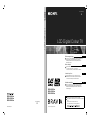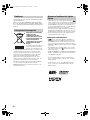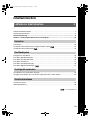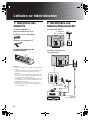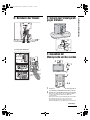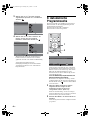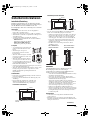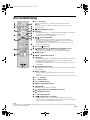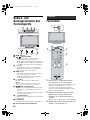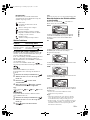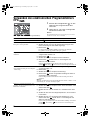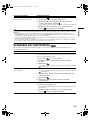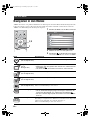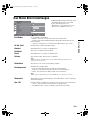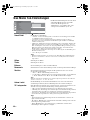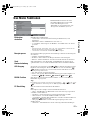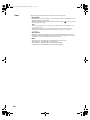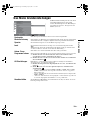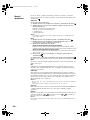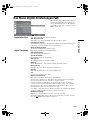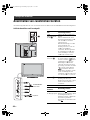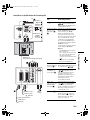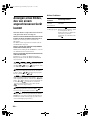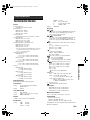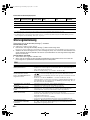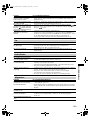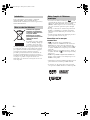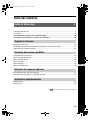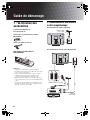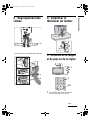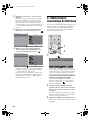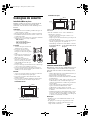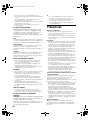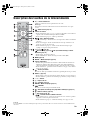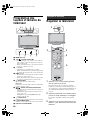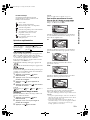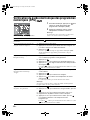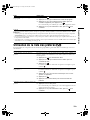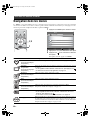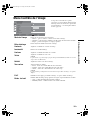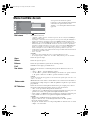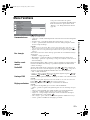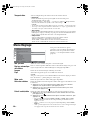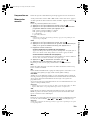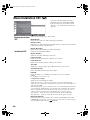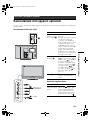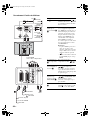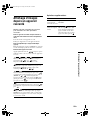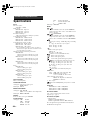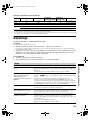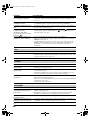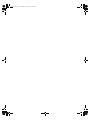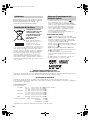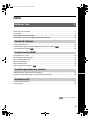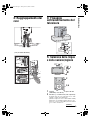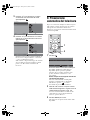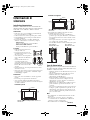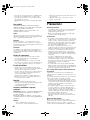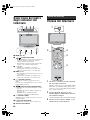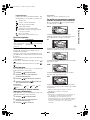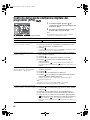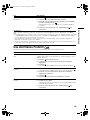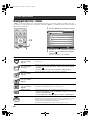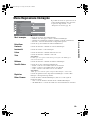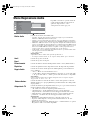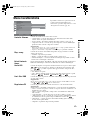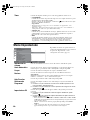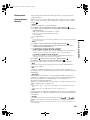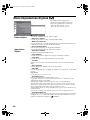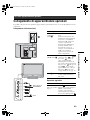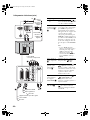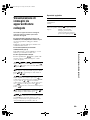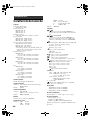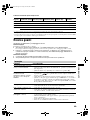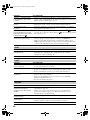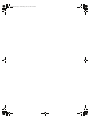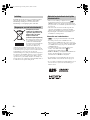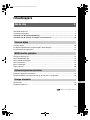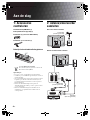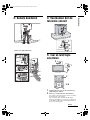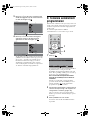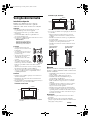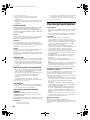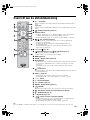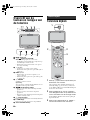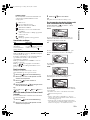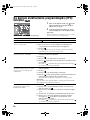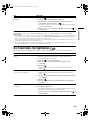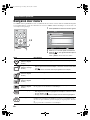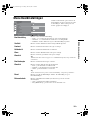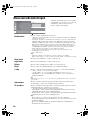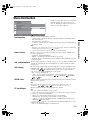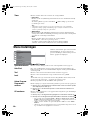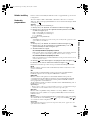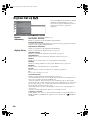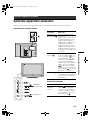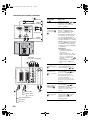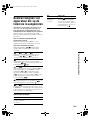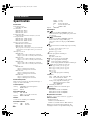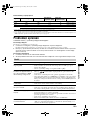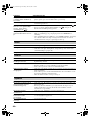LCD Digital Colour TV
KDL-40U25xx
KDL-32U25xx
KDL-26U25xx
© 2007 Sony Corporation
LCD Digital Colour TV
3-272-580-21(1)
E
DE
FR
IT
NL
Bedienungsanleitung
Lesen Sie vor der Inbetriebnahme des Fernsehgeräts bitte
den Abschnitt „Sicherheitsinformationen“ in dieser
Anleitung. Bewahren Sie die Anleitung zum späteren
Nachschlagen auf.
Mode d’emploi
Avant d’utiliser le téléviseur, lisez attentivement la section
« Consignes de sécurité » de ce manuel.
Conservez ce manuel pour toute référence ultérieure.
Istruzioni per l’uso
Prima di utilizzare il televisore, leggere la sezione
“Informazioni sulla sicurezza” del presente manuale.
Conservare il manuale per riferimento futuro.
Fur hilfreiche Informationen zu Sony Produkten
Pour obtenir les informations utiles concernant les produits
Sony
Per informazioni utili sui prodotti Sony
Voor nuttige informatie over Sony producten
Gebruiksaanwijzing
Alvorens de televisie te gebruiken, dient u de paragraaf
met veiligheidsinformatie in deze handleiding te lezen.
Bewaar deze handleiding zodat u deze in de toekomst
kunt raadplegen.
Printed in Spain
3-272-580-21(1)
E
KDL-40U25xx
KDL-32U25xx
KDL-26U25xx
Pagina wordt geladen...
Pagina wordt geladen...
Pagina wordt geladen...
Pagina wordt geladen...
Pagina wordt geladen...
Pagina wordt geladen...
Pagina wordt geladen...
Pagina wordt geladen...
Pagina wordt geladen...
Pagina wordt geladen...
Pagina wordt geladen...
Pagina wordt geladen...
Pagina wordt geladen...
Pagina wordt geladen...
Pagina wordt geladen...
Pagina wordt geladen...
Pagina wordt geladen...
Pagina wordt geladen...
Pagina wordt geladen...
Pagina wordt geladen...
Pagina wordt geladen...
Pagina wordt geladen...
Pagina wordt geladen...
Pagina wordt geladen...
Pagina wordt geladen...
Pagina wordt geladen...
Pagina wordt geladen...
Pagina wordt geladen...
Pagina wordt geladen...
Pagina wordt geladen...
Pagina wordt geladen...
Pagina wordt geladen...
Pagina wordt geladen...
Pagina wordt geladen...
Pagina wordt geladen...
Pagina wordt geladen...
Pagina wordt geladen...
Pagina wordt geladen...
Pagina wordt geladen...
Pagina wordt geladen...
Pagina wordt geladen...
Pagina wordt geladen...
Pagina wordt geladen...
Pagina wordt geladen...
Pagina wordt geladen...
Pagina wordt geladen...
Pagina wordt geladen...
Pagina wordt geladen...
Pagina wordt geladen...
Pagina wordt geladen...
Pagina wordt geladen...
Pagina wordt geladen...
Pagina wordt geladen...
Pagina wordt geladen...
Pagina wordt geladen...
Pagina wordt geladen...
Pagina wordt geladen...
Pagina wordt geladen...
Pagina wordt geladen...
Pagina wordt geladen...
Pagina wordt geladen...
Pagina wordt geladen...
Pagina wordt geladen...
Pagina wordt geladen...
Pagina wordt geladen...
Pagina wordt geladen...
Pagina wordt geladen...
Pagina wordt geladen...
Pagina wordt geladen...
Pagina wordt geladen...
Pagina wordt geladen...
Pagina wordt geladen...
Pagina wordt geladen...
Pagina wordt geladen...
Pagina wordt geladen...
Pagina wordt geladen...
Pagina wordt geladen...
Pagina wordt geladen...

2
NL
Bedankt dat u heeft gekozen voor dit Sony-product.
Alvorens de televisie te gebruiken, dient u deze
handleiding volledig door te lezen. Bewaar de
handleiding voor raadpleging in de toekomst.
Verwijdering van oude
elektrische en elektronische
apparaten (Toepasbaar in de
Europese Unie en andere
Europese landen met
gescheiden ophaalsystemen)
Het symbool op het product of op
de verpakking wijst erop dat dit
product niet als huishoudelijk
afval mag worden behandeld. Het
moet naar een plaats worden
gebracht waar elektrische en
elektronische apparatuur wordt gerecycled. Als u ervoor
zorgt dat dit product op de correcte manier wordt verwerkt,
voorkomt u negatieve gevolgen voor mens en milieu die zich
zouden kunnen voordoen in geval van verkeerde
afvalbehandeling. De recycling van materialen draagt bij tot
het vrijwaren van natuurlijke bronnen. Voor meer details in
verband met het recyclen van dit product, kunt u contact
opnemen met de gemeentelijke instanties, het bedrijf of de
dienst belast met de verwijdering van huishoudelijk afval of
de winkel waar u het product hebt gekocht
.
• Functies met betrekking tot digitale televisie ( )
werken alleen in landen of gebieden waar DVB-T
(MPEG2) digitale aardse signalen worden uitgezonden.
Vraag uw dealer of u een DVB-T-signaal kunt ontvangen
waar u woont.
• Alhoewel dit televisietoestel de DVB-T-specificaties
volgt, kan compatibiliteit met toekomstige DVB-T
digitale aardse uitzendingen niet worden gegarandeerd.
• Bepaalde digitale televisiefuncties zijn wellicht niet
beschikbaar in sommige landen.
Informatie over handelsmerken
• is een gedeponeerd handelsmerk van het DVB
project.
• Vervaardigd onder licentie van BBE Sound, Inc.
Gelicentieerd door BBE Sound, Inc. onder een of meer
van de volgende VS-octrooien: 5510752, 5736897. BBE
en het BBE-symbool zijn gedeponeerde handelsmerken
van BBE Sound, Inc.
• Vervaardigd onder licentie van Dolby Laboratories.
“Dolby” en het dubbele D-symbool zijn
handelsmerken van Dolby Laboratories.
• HDMI, het HDMI-logo en High-Definition Multimedia
Interface zijn handelsmerken of gedeponeerde
handelsmerken van HDMI Licensing, LLC.
• De afbeeldingen in deze handleiding zijn van model
KDL-32U2520, tenzij anderszins wordt aangegeven.
• De "xx" welke verschijnt bij de modelnaam komt overeen
met de laatste twee cijfers en heeft betrekking op de
kleuren variatie.
Inleiding
Wegwerpen van het televisietoestel
Mededeling betreffende de digitale
televisiefunctie
010COV_NL.book Page 2 Friday, June 22, 2007 5:01 PM

3
NL
Inhoudsopgave
Aan de slag 4
Veiligheidsinformatie .................................................................................................................7
Voorzorgsmaatregelen..............................................................................................................8
Overzicht van de afstandsbediening.....................................................................................9
Overzicht van de toetsen en lampjes van de televisie ......................................................10
Televisie kijken........................................................................................................................10
De digitale elektronische programmagids (EPG) bekijken .....................................................12
De Favorieten-lijst gebruiken .................................................................................................13
Navigeren door menu's ...........................................................................................................14
Menu Beeldinstellingen ...........................................................................................................15
Menu Geluidsinstellingen ........................................................................................................16
Menu Kenmerken....................................................................................................................17
Menu Instellingen ....................................................................................................................18
Digitaal Set-up ........................................................................................................................20
Optionele apparatuur aansluiten .............................................................................................21
Beelden bekijken van apparatuur die op de televisie is aangesloten......................................23
Specificaties ............................................................................................................................24
Problemen oplossen ...............................................................................................................25
Aan de slag 4
Televisie kijken
MENU-functies gebruiken.
Optionele apparatuur gebruiken
Overige informatie
NL
: alleen voor digitale kanalen
010COV_NL.book Page 3 Friday, June 22, 2007 5:01 PM

4
NL
Aan de slag
1: Accessoires
controleren
Afstandsbediening RM-ED007 (1)
Batterijen AA-formaat (type R6) (2)
Kabelhouder (1) (alleen voor KDL-40U25xx)
Kabelbinder (1) en schroeven (2)
Batterijen in de afstandsbediening plaatsen
Voor de Klanten in Nederland
Gooi de batterij niet weg maar lever deze in als
klein chemisch afval (KCA).
Opmerkingen
• Let op de + en de - bij het plaatsen van de batterijen.
• Combineer geen verschillende typen batterijen, of oude en
nieuwe batterijen.
• Gooi oude batterijen niet gewoon weg, maar lever ze in. In
bepaalde regio's kan het verwerken van batterijen aan
regels zijn gebonden. Neem hiervoor contact op met de
lokale autoriteiten.
• Hanteer de afstandsbediening met zorg. Laat de
afstandsbediening niet vallen, ga er niet op staan en mors
er geen vloeistof op.
• Plaats de afstandsbediening niet in de buurt van een
warmtebron, op een plek in direct zonlicht of in een
vochtige ruimte.
2:
Antenne/videorecorder
aansluiten
Alleen een antenne aansluiten
A
ntenne en videorecorder aansluiten
Coax-kabel
(niet meegeleverd)
Scart-kabel
(niet meegeleverd)
RF-kabel
(niet meegeleverd)
Videorecorder
010COV_NL.book Page 4 Friday, June 22, 2007 5:01 PM

5
NL
3: Kabels bundelen 4: Voorkomen dat de
televisie omvalt
5:
Taal en land/regio
selecteren
1 Sluit de televisie aan op de netspanning
(220-240V AC, 50Hz).
2 Druk op 1 op de televisie (bovenkant).
De eerste keer dat u de televisie aanzet, verschijnt
het menu Taal op het scherm.
Als de televisie in de stand-by modus is (het
lampje
1 (stand-by) op de televisie (voorkant) is
rood), drukt u op "/1 op de afstandsbediening om
de televisie aan te zetten.
(alleen voor KDL-40U25xx)
2
3
1
2
1
3,4
2
Vervolg
Aan de slag
010COV_NL.book Page 5 Friday, June 22, 2007 5:01 PM

6
NL
3 Druk op F/f om de taal te selecteren die
wordt weergegeven op de menuschermen
en druk vervolgens op .
4 Druk op F/f om het land of de regio te
selecteren waarin u de televisie gaat
gebruiken en druk vervolgens op .
Als het land of de regio waarin u de televisie wilt
gebruiken, niet in de lijst wordt weergegeven, dan
selecteert u “-” in plaats van een land of regio.
Het bericht waarin wordt aangegeven dat de
automatische programmering van de televisie
start verschijnt op het scherm. Ga vervolgens naar
“6: Televisie automatisch programmeren”.
6: Televisie automatisch
programmeren
Nadat de taal en het land of de regio zijn geselecteerd,
wordt op het scherm een bericht weergegeven waarin
wordt bevestigd dat het automatisch programmeren
wordt gestart.
De televisie begint nu alle beschikbare
televisiekanalen voor u te zoeken en op te slaan.
1 Druk op .
De televisie begint te zoeken naar alle beschikbare
digitale kanalen en vervolgens naar alle
beschikbare analoge kanalen. Dit kan enige tijd
duren. Wees geduldig en druk geen toetsen in op
de televisie of de afstandsbediening.
Als er een bericht verschijnt waarin u wordt
gevraagd de aansluitingen van de antenne te
controleren:
dan zijn er geen digitale of analoge kanalen
gevonden. Controleer alle aansluitingen van de
antenne en druk op om het automatisch
programmeren opnieuw te starten.
2 Als het menu Programma's sorteren op het
scherm verschijnt, volgt u de stappen van
“Programma's sorteren” [pagina 18].
Als u de volgorde van de opgeslagen analoge
kanalen op de televisie niet wilt wijzigen, gaat u
naar stap 3.
3 Druk op MENU om af te sluiten.
De televisie heeft nu alle beschikbare kanalen
afgestemd.
Auto Start Up
Language
Country
Select:
Confirm:
Auto Start
Ta al
Land
Kies:
Bevestigen:
1
3
Te rug:
Start:
Autom. Program.
Wilt u de automatische tuning starten?
stop:
MENU
010COV_NL.book Page 6 Friday, June 22, 2007 5:01 PM

7
NL
Veiligheidsinformatie
Installatie/configuratie
Installeer en gebruik de televisie volgens de
instructies hieronder om het risico op brand,
elektrische schok, schade en/of letsel te vermijden.
Installatie
• Het televisietoestel moet in de buurt van een goed
toegankelijk stopcontact worden geplaatst.
• Plaats het televisietoestel op een stabiele, vlakke
ondergrond.
• Laat wandinstallaties alleen door gekwalificeerd
servicepersoneel uitvoeren.
• Het wordt om veiligheidsredenen aanbevolen accessoires
van Sony te gebruiken, zoals:
– KDL-40U25xx:
Wandmontagesteun SU-WL51.
– KDL-32U25xx/KDL-26U25xx:
Wandmontagesteun SU-WL31.
Transport
• Voordat u het televisietoestel
transporteert, moet u alle snoeren
loskoppelen.
• Voor het transport van een groot
televisietoestel zijn twee of drie
personen nodig.
• Als u het televisietoestel in uw
armen draagt, moet u het
vasthouden zoals rechts wordt
getoond.
• Als het televisietoestel wordt
opgetild of verplaatst, houdt u het
toestel stevig vast aan de onderkant.
Druk niet op het LCD-scherm en het kader rond het
scherm.
• Wanneer u het televisietoestel vervoert, mag u dit niet
blootstellen aan schokken of sterke trillingen.
• Als u het televisietoestel naar de reparateur brengt of
vervoert, verpakt u het in de oorspronkelijke doos en
verpakkingsmaterialen.
Ventilatie
• Bedek nooit de ventilatie-openingen en steek nooit iets
daardoor naar binnen.
• Houd ruimte vrij rond het televisietoestel zoals hierna
wordt aangegeven.
• Het wordt aanbevolen de wandmontagesteun van Sony te
gebruiken voor een goede luchtcirculatie.
Installatie aan de wand
Installatie op de standaard
• Voor een goede ventilatie en om ophoping van vuil en stof
te voorkomen:
– Plaat het televisietoestel niet plat op de grond en
installeer het niet ondersteboven, achterstevoren of
gedraaid.
– Installeer het televisietoestel niet op een plank, kleed,
bed of in een kast.
– Dek het televisietoestel niet af met een doek, zoals
gordijnen, of voorwerpen als kranten enz.
– Installeer het televisietoestel niet zoals hierna wordt
getoond.
Netsnoer
Hanteer het netsnoer en het stopcontact als volgt om
het risico op brand, elektrische schok of schade en/of
letstel te vermijden:
– Gebruik alleen Sony-netsnoeren, geen netsnoeren van
andere merken.
– Steek de stekker volledig in het stopcontact.
– Gebruik het televisietoestel uitsluitend op een
wisselspanning van 220-240 V.
– Koppel voor alle veiligheid het netsnoer los als u de
kabels aansluit en let erop dat u niet over de kabels
struikelt.
– Verwijder het netsnoer uit het stopcontact voordat er
werkzaamheden aan het televisietoestel worden
uitgevoerd of het wordt verplaatst.
– Houd het netsnoer uit de buurt van warmtebronnen.
– Verwijder de stekker van het netsnoer en reinig deze
regelmatig. Indien de stekker wordt bedekt door stof en
vocht opneemt, kan de isolatie verslechteren, hetgeen
brand kan veroorzaken.
Opmerkingen
• Gebruik het meegeleverde netsnoer niet voor andere
apparatuur.
• Zorg dat het netsnoer niet teveel wordt afgeklemd,
gebogen of gedraaid. Hierdoor kunnen de draden worden
blootgelegd of doorgesneden.
30 cm
10 cm
10 cm
10 cm
Houd minimaal deze ruimte vrij rond het
toestel.
30 cm
10 cm10 cm
6 cm
Houd minimaal deze ruimte vrij rond het toestel.
Luchtcirculatie
geblokkeerd.
Luchtcirculatie
geblokkeerd.
Wand Wand
Vervolg
010COV_NL.book Page 7 Friday, June 22, 2007 5:01 PM

8
NL
• Pas het netsnoer niet aan.
• Plaats geen zware voorwerpen op het netsnoer.
• Trek nooit aan het netsnoer zelf als dit wordt
losgekoppeld.
• Sluit niet te veel apparaten aan op hetzelfde stopcontact.
• Gebruik geen stopcontact dat slecht is aangebracht op de
netspanning.
Verboden gebruik
Installeer/gebruik het televisietoestel niet op locaties,
in omgevingen of situaties die hierna worden
weergegeven. Het televisietoestel kan dan slecht gaan
functioneren en brand, elektrische schok, schade en/of
letsel veroorzaken.
Locatie:
Buiten (in direct zonlicht), aan de kust, op een schip of ander
vaartuig, in een voertuig, in medische instellingen, in de
buurt van brandbare voorwerpen (kaarsen enz.).
Omgeving:
Locaties waar het heet, vochtig of zeer stoffig is; waar
insecten kunnen binnendringen; waar het toestel kan worden
blootgesteld aan mechanische trillingen; instabiele locaties;
in de buurt van water, regen, vocht of rook.
Situatie:
Gebruik het toestel niet als u natte handen heeft, als de kast
is verwijderd of met bevestigingen die niet worden
aangeraden door de fabrikant. Verwijder de stekker van het
televisietoestel uit het stopcontact en ontkoppel de antenne
tijdens onweer.
Gebroken glas:
• Gooi niets tegen het televisietoestel. Het schermglas kan
exploderen door de impact en ernstig letsel veroorzaken.
• Als het scherm van het televisietoestel barst, mag u het
toestel pas aanraken nadat u de stekker uit het stopcontact
hebt getrokken. Anders bestaat er gevaar op elektrische
schokken.
Wanneer de televisie niet wordt gebruikt
• Als u het televisietoestel een aantal dagen niet gebruikt,
dan moet het worden losgekoppeld van de netspanning
vanwege milieu- en veiligheidsredenen.
• Als het televisietoestel nog onder spanning staat wanneer
het net is uitgeschakeld, trekt u de stekker uit het
stopcontact om het televisietoestel volledig uit te
schakelen.
• Bepaalde televisietoestellen kunnen over functies
beschikken waarvoor het toestel in de stand-by stand moet
blijven om correct te werken.
Voor kinderen
• Zorg dat kinderen niet op het televisietoestel klimmen.
• Houd kleine accessoires buiten het bereik van kinderen,
zodat deze niet kunnen worden ingeslikt.
In het geval de volgende problemen
optreden...
Schakel het televisietoestel uit en verwijder
onmiddellijk het netsnoer als een van de volgende
problemen optreedt.
Vraag uw dealer of Sony-servicecentrum het toestel te
laten nakijken door gekwalificeerd servicepersoneel.
In het geval:
– het netsnoer is beschadigd.
– het netsnoer niet goed past.
– het televisietoestel is beschadigd omdat het is gevallen,
er tegenaan is geslagen of er iets naar is gegooid.
– een vloeibaar of vast voorwerp door de openingen in de
kast terecht is gekomen.
Voorzorgsmaatregelen
Televisie kijken
• Kijk televisie met gedempt licht, omdat televisie kijken in
het donker of gedurende een lange periode de ogen extra
belast.
• Als u een hoofdtelefoon gebruikt, mag u het volume niet
te hoog zetten om gehoorbeschadiging te voorkomen.
LCD-scherm
• Hoewel het LCD-scherm is vervaardigd met
precisietechnologie en 99,99% of meer van de pixels
werken, kunnen er toch donkere of heldere puntjes (rood,
blauw of groen) permanent zichtbaar zijn op het LCD-
scherm. Dit is een structureel kenmerk van een LCD-
scherm en duidt niet op een defect.
• Druk en kras niet het op het scherm en plaats geen
voorwerpen op het televisietoestel. Het beeld kan hierdoor
vervormen of het LCD-scherm kan beschadigen.
• Als het televisietoestel op een koude plaats wordt
gebruikt, kan het beeld vlekkerig of donker zijn. Dit wijst
niet op een storing. Dit verschijnsel verdwijnt wanneer de
temperatuur stijgt.
• Bij langdurige weergave van stilstaande beelden kunnen
spookbeelden optreden. Deze kunnen na enige tijd
verdwijnen.
• Het scherm en de kast worden warm als het
televisietoestel wordt gebruikt. Dit duidt niet op een
defect.
• Het LCD-scherm bevat een kleine hoeveelheid vloeibare
kristallen en kwik. Ook de fluorescerende buizen in dit
televisietoestel bevatten kwik. Gooi het toestel weg
volgens de geldende lokale wetgeving en voorschriften.
Schermoppervlak/kast van het televisietoestel
behandelen en reinigen
Zorg er om veiligheidsredenen voor dat u het netsnoer van
het televisietoestel loskoppelt voordat u het reinigt.
Neem de volgende voorzorgsmaatregelen in acht om
verkleuring of beschadiging van het materiaal of de coating
van het scherm te voorkomen.
• Reinig het schermoppervlak/de kast met een zachte doek
om stof te verwijderen. Bevochtig een zachte doek licht
met een verdund reinigingsmiddel bij hardnekkige
stofvorming.
• Gebruik geen schuursponsje, alkalisch/zuurhoudend
reinigingsmiddel, schuurpoeder of vluchtig oplosmiddel,
zoals alcohol, benzeen, thinner of
insectenbestrijdingsmiddel. Het gebruik van dergelijke
materialen of het langdurig in aanraking komen met
rubber- of vinylmaterialen kan beschadiging van het
schermoppervlak en het materiaal van de kast tot gevolg
hebben.
• Als u de hoek van het televisietoestel aanpast, moet u het
toestel langzaam verplaatsen om te voorkomen dat het
televisietoestel van de standaard schiet.
Optionele apparatuur
Plaats optionele onderdelen of apparatuur die
elektromagnetische straling uitzendt op een afstand van van
het televisietoestel. Anders kan beeldvervorming en/of ruis
optreden.
010COV_NL.book Page 8 Friday, June 22, 2007 5:01 PM

9
NL
Overzicht van de afstandsbediening
Tip
De toetsen PROG + en nummer 5 zijn tastbare toetsen. Gebruik deze toetsen ter referentie bij het bedienen van de televisie.
1 "/1 – TV stand-by
Hiermee wordt de televisie uitgeschakeld en ingeschakeld vanuit de stand-by
stand.
Opmerking
Als u de televisie volledig wilt uitschakelen, moet u de stekker uit het stopcontact
halen.
2 –Beeldregeling-modus (pagina 11)
3 Gekleurde toetsen
• In digitale modus (pag. 12, 13): hiermee worden de opties onderaan in het
scherm in de menu's Favorieten en Digitaal EPG geselecteerd.
• In Teletekst-modus (pagina 11): de toetsen worden gebruikt voor Fastext.
4 / – Info / Teletekst weergeven
• In digitale modus: geeft kort informatie weer over het programma dat
momenteel wordt bekeken.
• In analoge modus: toont informatie zoals het huidige kanaal en de
beeldregeling-modus.
• In Teletekst-modus (pagina 11): geeft verborgen informatie weer (b.v.
antwoorden op quizvragen).
5 F/f/G/g/ (pag.14)
6 Beeld vasthouden (pag. 11)/
PIP in PC-modus (pag. 11)
• In TV-modus: houdt het televisiebeeld vast.
• In PC-modus: geeft een klein beeld weer (PIP).
7 MENU (pagina 14)
8 DIGITAL – Digitale modus (pagina 10)
9 Nummertoetsen
• In TV-modus: selecteert kanalen. Als u kanaal 10 of hoger wilt selecteren met
de cijfertoetsen, drukt u binnen twee seconden op de tweede en de derde
cijfertoets.
• In Teletekst-modus: voert het driecijferige nummer in om de pagina te
selecteren.
0 – Vorige kanaal
Keert terug naar het vorige kanaal dat werd bekeken (kanalen die langer dan vijf
seconden zijn bekeken).
qa PROG +/- (pagina 10)
• In TV-modus: selecteert het volgende (+) of vorige (-) kanaal.
• In Teletekst-modus: selecteert de volgende (+) of vorige (-) pagina.
qs 2 +/- – Volume
qd % – Geluid onderdrukken
qf
/ – Teletekst (pagina 11)
qg ANALOG – Analoge modus (pagina 10)
qh / RETURN
Hiermee keert u terug naar het vorige scherm van een weergegeven menu.
qj – EPG (digitale elektronische programmagids) (pagina 12)
qk – Beeldinstelling (pag. 15)
ql 9 – Geluidseffect (pag. 16)
w; – Ingang selecteren / Teletekst vasthouden
• In TV-modus (pagina 21): selecteert de ingangsbron van apparatuur die is
aangesloten op de aansluitingen van de televisie.
• In Teletekst-modus (pagina 11): houdt de huidige pagina vast.
010COV_NL.book Page 9 Friday, June 22, 2007 5:01 PM

10
NL
Overzicht van de
toetsen en lampjes van
de televisie
1 MENU (pagina 14)
2 / – Ingang selecteren/OK
• In TV-modus (pagina 14): selecteert de
ingangsbron van apparatuur die is aangesloten op
de aansluitingen van de televisie.
• In TV-menu: selecteert het menu of de optie en
bevestig de instelling.
3 2 +/-/G/g
• Verhoogt (+) of verlaagt (-) het volume.
• In TV-menu: beweegt door de opties links (
G) of
rechts (
g).
4 PROG +/-/F/f
• In TV-modus: selecteert het volgende (+) of
vorige (-) kanaal.
• In TV-menu: beweegt door de opties omhoog (
F)
of omlaag (
f).
5 1 – AAN/UIT
Schakelt de televisie in of uit.
Opmerking
Als u de televisie volledig wilt uitschakelen, moet u
de stekker uit het stopcontact halen.
6 – Beeld uit/Timer-lampje
• Licht op in groen als het beeld is uitgeschakeld
(pagina 17).
• Licht op in oranje als de timer is ingesteld
(pagina 18).
• Licht op in rood als digitaal opnemen wordt gestart
vanuit de stand-by stand.
7 1 – Stand-by lampje
Licht op in rood als de televisie in de stand-by stand staat.
8 " – AAN-lampje
Licht op in groen als de televisie is ingeschakeld.
9 Sensor afstandsbediening
Televisie kijken
1 Druk op 1 op de televisie (bovenkant) om
de televisie aan te zetten.
Als de televisie in de stand-by stand is (het 1
(stand-by) lampje op de televisie (voorzijde) is
rood), drukt u op "/1 op de afstandsbediening om
de televisie aan te zetten.
2 Druk op DIGITAL om over te schakelen
naar de digitale modus of op ANALOG om
over te schakelen naar de analoge modus.
De beschikbare kanalen variëren naar gelang de
ingestelde modus.
3 Druk op de nummertoetsen of PROG +/-
om een televisiekanaal te selecteren.
Televisie kijken
3
1
2
2
3
1
010COV_NL.book Page 10 Friday, June 22, 2007 5:01 PM

11
NL
In digitale modus
Er verschijnt kort een tekst met informatie. De
volgende pictogrammen kunnen worden
weergegeven.
Aanvullende werkingen
Teletekst activeren
Druk op /. Elke keer dat u op / drukt, wijzigt het
scherm cyclisch als volgt:
Teletekst t Teletekst over het televisiebeeld heen
(gecombineerde modus) t Geen teletekst
(teletekstservice afsluiten).
Druk op de nummertoetsen of PROG +/- om een
pagina te selecteren.
Druk op / om een pagina vast te houden.
Druk op / om verborgen informatie weer te
geven.
Beeld vasthouden
Houdt het televisiebeeld vast (b.v. om een
telefoonnummer of een recept te noteren).
1 Druk op op de afstandsbediening.
2 Druk op F/f/G/g om de positie van het
venster aan te passen.
3 Druk op om het venster te
verwijderen.
4 Druk nogmaals op om terug te keren
naar de normale TV-modus.
Tip
Niet beschikbaar voor AV3, AV5, AV6 en
AV7.
PIP in PC-modus (Picture in Picture, beeld
in beeld)
Toont in de PC-modus een klein beeld van het laatst
geselecteerde kanaal.
1 Druk op op de afstandsbediening.
2 Druk op F/f/G/g om de positie van het
venster aan te passen.
3 Druk op om te annuleren.
Tip
Het geluid wordt via het kleine beeld uitgevoerd.
De schermmodus handmatig wijzigen zodat
deze overeenkomt met de uitzending
Druk herhaaldelijk op om Smart, 4:3, Wide,
Zoom of 14:9 te selecteren.
Toont conventionele 4:3-uitzendingen met een
imitatie-breedbeeldeffect. Het 4:3-beeld wordt
uitgerekt zodat dit het scherm vult.
Toont conventionele 4:3-uitzendingen (b.v. geen
breedbeeldtelevisie) in de juiste verhoudingen.
Toont breedbeeld-uitzendingen (16:9) in de juiste
verhoudingen.
Toont cinemascopische (brievenbusformaat)
uitzendingen in de juiste verhoudingen.
Toont 14:9-uitzendingen in de juiste verhoudingen.
Dit heeft tot gevolg dat er zwarte randen te zien zijn
op het scherm.
* Gedeelten van de onder- en bovenkant van het beeld
kunnen worden afgesneden.
Tips
• U kunt “ Auto formaat” ook instellen op “Aan”. De
televisie selecteert dan automatisch de beste modus voor
de uitzending [pagina 17].
• U kunt de positie van het beeld aanpassen als u Smart,
14:9 of Zoom selecteert. Druk op
F/f om naar boven of
beneden te bewegen (b.v. om ondertitels te lezen).
: Radioservice
: Gecodeerde/abonneeservice
: Meerdere audiotalen beschikbaar
: Ondertitels beschikbaar
: Ondertitels voor doven en slechthorenden
beschikbaar
: Aanbevolen leeftijd voor huidige programma
(van 4 tot 18 jaar)
: Kinderslot
: Huidige programma wordt opgenomen
Om Doet u dit
De programma-
indextabel te
activeren (alleen in
analoge modus)
Druk op . Druk op F/f om
een analoog kanaal te selecteren
en druk vervolgens op .
Smart*
4:3
Wide
Zoom*
14:9*
Televisie kijken
010COV_NL.book Page 11 Friday, June 22, 2007 5:01 PM

12
NL
De digitale elektronische programmagids (EPG)
bekijken
1 Druk, in de digitale modus, op om de
digitale elektronische programmagids
(EPG) weer te geven.
2 Voer de gewenste handeling uit, zoals
wordt aangegeven in de volgende tabel.
Opmerking
Programma-informatie wordt alleen weergegeven als dit
door het televisiestation wordt uitgezonden.
Digitale elektronische programmagids (EPG)
Om Doet u dit
Het huidige programma te bekijken Druk op terwijl het huidige programma wordt geselecteerd.
De programma-informatie per categorie te
sorteren – Categorielijst
1 Druk op de blauwe toets.
2 Druk op
F/f/G/g om een categorie te selecteren. De
categorienaam wordt aan de zijkant weergegeven.
3 Druk op .
De digitale elektronische programmagids laat nu alleen de huidige
programma's in de geselecteerde categorie zien.
Een programma in te stellen dat moet
worden opgenomen – Timer REC
1 Druk op F/f/G/g om het programma te selecteren dat u op
een later moment wilt opnemen.
2 Druk op .
3 Druk op
F/f om “Timer REC” te selecteren.
4 Druk op om de timers van de televisie en de videorecorder
in te stellen.
Het symbool verschijnt bij de programma-informatie. Het lampje
op de televisie (voorzijde) gaat branden.
Een programma in te stellen dat
automatisch wordt weergegeven op het
scherm wanneer dit wordt opgestart
– Herinnering
1 Druk op F/f/G/g om het programma te selecteren dat u wilt
laten weergeven.
2 Druk op .
3 Druk op
F/f om “Herinnering” te selecteren.
4 Druk op om het geselecteerde programma automatisch te
laten weergeven wanneer dit programma start.
Het symbool c verschijnt bij de informatie over dat programma.
Opmerking
Als u de televisie in de stand-by stand zet, wordt de televisie automatisch
ingeschakeld als het programma bijna begint.
De datum en de tijd in te stellen van een
programma dat u wilt opnemen –
Handmatig timer REC
1 Druk op .
2 Druk op
F/f om “Handmatig timer REC” te selecteren en
druk vervolgens op .
3 Druk op
F/f om de datum te selecteren en druk vervolgens
op
g.
4 Stel de start- en stoptijd in op dezelfde manier als in stap 3.
5 Druk op
F/f om het programma te selecteren en druk
vervolgens op om de timers van de televisie en de
videorecorder in te stellen.
Het symbool verschijnt bij de programma-informatie. Het lampje
op de televisie (voorzijde) gaat branden.
010COV_NL.book Page 12 Friday, June 22, 2007 5:01 PM

13
NL
Tip
U kunt de digitale elektronische programmagids (EPG) ook weergeven door “Digitaal EPG” te selecteren in het “MENU”.
Opmerkingen
• Als u beschikt over een videorecorder die compatibel is met SMARTLINK dan kunt u alleen op de televisie de opnametimer
van de videorecorder instellen. Als uw videorecorder niet compatibel is met SMARTLINK, wordt er een bericht weergegeven
waarin u eraan wordt herinnerd de timer op uw videorecorder in te stellen.
• Als het opnemen is begonnen, kunt u de televisie laten overschakelen naar de stand-by stand. Schakel de televisie echter niet
helemaal uit omdat het opnemen dan kan worden gestopt.
• Als er een leeftijdgrens is geselecteerd voor programma's, dan verschijnt er op een scherm een bericht waarin om een pincode
wordt gevraagd. Raadpleeg voor meer informatie “Kinderslot” op pag. 20.
De Favorieten-lijst gebruiken
Met de functie Favorieten kunt u programma's uit een lijst van maximaal 8 gespecificeerde kanalen selecteren.
Een opname/herinnering te annuleren–
Timerlijst
1 Druk op .
2 Druk op
F/f om “Timerlijst” te selecteren.
3 Druk op
F/f om het programma te selecteren dat u wilt
annuleren en druk vervolgens op .
Er wordt een scherm weergegeven waarin u kunt bevestigen dat u het
programma wilt annuleren.
4 Druk op g om “Ja” te selecteren en druk vervolgens op om
te bevestigen.
Om Doet u dit
Om Doet u dit
Uw Favorieten-lijst voor de eerste keer te
maken
Als u “Digitale Favorieten” de eerste keer selecteert in het “MENU” dan
verschijnt er een bericht waarin u wordt gevraagd of u kanalen wilt
toevoegen aan uw lijst met favorieten.
1 Druk op om “Ja” te selecteren.
2 Druk op
F/f om het kanaal te selecteren dat u wilt
toevoegen.
3 Druk op .
Kanalen die zijn opgeslagen in de lijst met favorieten bevatten het
symbool .
Kanalen aan de Favorieten-lijst toe te
voegen of eruit te verwijderen
1 Druk op de blauwe toets.
Kanalen die zijn opgeslagen in de lijst met favorieten bevatten het
symbool .
2 Druk op F/f om het kanaal te selecteren dat u wilt toevoegen
of verwijderen.
3 Druk op .
4 Druk op de blauwe toets om terug te keren naar de lijst met
favorieten.
Alle kanalen uit de Favorieten-lijst te
verwijderen
1 Druk op de blauwe toets.
2 Druk op de gele toets.
Er wordt een scherm weergegeven waarin u kunt bevestigen dat u alle
kanalen uit de lijst met favorieten wilt verwijderen.
3 Druk op G om “Ja” te selecteren en druk vervolgens op om
te bevestigen.
Televisie kijken
010COV_NL.book Page 13 Friday, June 22, 2007 5:01 PM

14
NL
Navigeren door menu's
Via “MENU” kunt u gebruikmaken van de verschillende functies van deze televisie. Met de afstandsbediening kunt
u eenvoudig kanalen of externe invoerbronnen selecteren. Via “MENU” kunnen instellingen voor de televisie ook
eenvoudig worden gewijzigd.
1
Druk op MENU om het menu weer te geven.
2 Druk op F/f om een optie te selecteren.
3 Druk op om een geselecteerde optie te
bevestigen.
Druk op MENU om het menu af te sluiten.
MENU-functies gebruiken.
1
2,3
Kies:
Bevestig:
Exit:
MENU
Digitale Favorieten
MENU
Analoog
Digitaal
Digitaal EPG
Externe Ingangen
Instellingen
Menu Beschrijving
Digitale Favorieten
(alleen in digitale
modus)
Activeert de favorietenlijst. Zie pag. 13 voor informatie over instellingen.
Programmalijst
(alleen in analoge
modus)
Hiermee kunt u televisieprogramma's uit een lijst met kanaalnamen selecteren.
• Om het gewenste kanaal te bekijken, selecteert u het kanaal en drukt
u op .
• Zie pag. 19 om een naam aan het programma toe te wijzen.
Analoog
(alleen in digitale
modus)
Hiermee wordt teruggekeerd naar het laatst bekeken analoge kanaal.
Digitaal
(alleen in digitale
modus)
Hiermee wordt teruggekeerd naar het laatst bekeken digitale kanaal.
Digitaal EPG
(alleen in digitale
modus)
Hiermee wordt de digitale elektronische programmagids (EPG) geactiveerd.
Zie zie pagina 12 voor informatie over instellingen.
Externe Ingangen
Selecteert apparatuur die op de televisie is aangesloten.
• Om de gewenste externe ingangsbron te bekijken, selecteert u deze
bron en drukt u op .
• Zie pag. 18 om een naam toe te wijzen aan een externe ingangsbron.
Instellingen
Hiermee wordt het menu Instellingen geopend waarin de meeste geavanceerde
instellingen en aanpassingen worden uitgevoerd. Selecteer een menupictogram,
selecteer een optie en maak de gewenste wijziging of aanpassing m.b.v.
F/f/G/
g.
Zie pag. 15 t/m 20 voor informatie over instellingen.
010COV_NL.book Page 14 Friday, June 22, 2007 5:01 PM

15
NL
MENU-functies gebruiken.
Menu Beeldinstellingen
U kunt de onderstaande opties selecteren in
het beeldmenu. Voor het selecteren van opties
in “Instellingen”, kunt u “Navigeren door
menu's” (pagina 14) raadplegen.
Beeldinstelling
Hiermee selecteert u de beeldinstelling.
• “Demo”: voor een beter beeldcontrast en een betere beeldscherpte.
• “Standaard”: voor standaardbeeld. Aanbevolen voor thuisgebruik.
• “Gebruiker”: hiermee kunt u uw eigen voorkeursinstellingen opslaan.
Verlicht Hiermee wordt de helderheid van het achtergrondlicht ingesteld.
Contrast Hiermee wordt het beeldcontrast verhoogd of verlaagd.
Helderheid Hiermee wordt het beeld helderder of donkerder.
Kleur Hiermee wordt de kleurintensiteit verhoogd of verlaagd.
Kleurtint
Hiermee worden de groentinten verhoogd of verlaagd.
Tip
“Kleurtint” kan alleen worden aangepast voor een NTSC-kleursignaal (zoals op Amerikaanse
videobanden).
Beeldscherpte
Hiermee wordt het beeld scherper of zachter.
Kleurtint
Hiermee wordt de witheid van het beeld ingesteld.
• “Koel”: geeft witte kleuren een blauwe tint.
• “Neutraal”: geeft witte kleuren een neutrale tint.
• “Warm”: geeft witte kleuren een rode tint.
Tip
“Warm” kan alleen worden geselecteerd als “Beeldinstelling” is ingesteld op “Gebruiker”.
Reset
Hiermee zet u alle beeldinstellingen, behalve “Beeldinstelling” in op de
fabrieksinstellingen.
Ruisonderdruk.
Hiermee onderdrukt u de beeldruis (sneeuw) in het geval van een zwak
uitzendsignaal.
• “Auto”: vermindert de beeldruis automatisch.
• “Hoog/Midden/Laag”: past het effect van de ruisreductie aan.
Beeldinstellingen
Kies:
Bevestig:
Exit:
MENU
Beeldinstelling
Verlicht
Contrast
Helderheid
Kleur
Kleurtint
Beeldscherpte
Kleurtint
Reset
Ruisonderdruk.
Gebruiker
5
Max
50
50
0
15
Warm
Auto
Te rug:
010COV_NL.book Page 15 Friday, June 22, 2007 5:01 PM

16
NL
Menu Geluidsinstellingen
U kunt de onderstaande opties selecteren in het
menu Geluid. Voor het selecteren van opties in
“Instellingen”, kunt u “Navigeren door
menu's” (pagina 14) raadplegen.
Geluidseffect
Hiermee wordt de geluidsmodus geselecteerd.
• “Standaard”: verbetert de helderheid, de details en het geluid met behulp van het “BBE High
definition Sound System”.
• “Dynamisch”: intensificeert de helderheid en het geluid voor een betere verstaanbaarheid en
natuurlijker klinkende muziek met behulp van het “BBE High definition Sound System”.
• “BBE ViVA”: BBE ViVA-geluid voorziet in een muzikaal accuraat natuurlijk 3D-beeld met
HiFi-geluid. De helderheid van het geluid wordt verbeterd door BBE terwijl de breedte,
diepte en hoogte van het geluidsbeeld worden uitgebreid door het eigen 3D-geluidsproces
van BBE. BBE ViVA-geluid is compatibel met alle televisieprogramma's, waaronder
nieuws, muziek, hoorspelen, films, sport en elektronische spellen.
• “Dolby Virtual
”
: maakt gebruik van de TV speakers om het surroundeffect van een
meerkanaalssysteem na te bootsen.
• “Uit”: vlakke respons.
Tips
• U kunt het geluidseffect ook wijzigen door meerdere malen op 9 te drukken.
• Indien u “Auto Volume” op “Aan” zet, dan wordt “Dolby Virtual” op “Standaard” ingesteld.
Hoge tonen
Hiermee past u geluiden met een hoge toonhoogte aan.
Lage tonen
Hiermee past u geluiden met een lage toonhoogte aan.
Balans
Hiermee stelt u de balans tussen de linker- en rechterspeaker in.
Reset
Hiermee stelt u alle geluidsinstellingen in op de fabrieksinstellingen.
2-talig
Hiermee selecteert u het speakergeluid voor een stereo- of tweetalige uitzending.
• “Stereo”, “Mono”: voor een stereo-uitzending.
• “A”/“B”/“Mono”: voor een tweetalige uitzending selecteert u “A” voor
geluidskanaal 1, “B” voor geluidskanaal 2 of “Mono” voor een monokanaal
(indien beschikbaar).
Tip
Stel “2-talig” in op “Stereo”, “A” of “B” als u andere apparatuur selecteert die is aangesloten
op de televisie.
Auto volume
Hiermee wordt het volumeniveau gelijk gehouden, zelfs als het geluidsvolume
schommelt (b.v. reclames zijn vaak luider dan programma's).
TV speakers
Hiermee schakelt u de TV speakers uit b.v. om naar het geluid te luisteren via externe
geluidsapparatuur die is aangesloten op de televisie.
• “Aan”: het geluid wordt via de TV speakers uitgevoerd.
• “Eenmalig uit”: de TV speakers worden tijdelijk uitgeschakeld zodat u naar het
geluid kunt luisteren via externe geluidsapparatuur.
• “Permanent uit”: de TV speakers worden permanent uitgeschakeld zodat u naar het
geluid kunt luisteren via externe geluidsapparatuur.
Tips
• Zet de optie weer op "Aan" om de TV speakers weer in te schakelen.
• De optie “Eenmalig uit” wordt automatisch op “Aan” gezet als het televisietoestel
wordt uitgeschakeld.
• Opties voor "Geluidsinstellingen" zijn niet beschikbaar als "Eenmalig uit" of
"Permanent uit" zijn geselecteerd.
Geluidsinstellingen
Geluidseffect
Hoge tonen
Lage tonen
Balans
Reset
2-talig
Auto volume
TV speakers
Standaard
50
50
0
Mono
Aan
Aan
Kies:
Bevestig:
Exit:
MENU
Te rug:
010COV_NL.book Page 16 Friday, June 22, 2007 5:01 PM

17
NL
MENU-functies gebruiken.
Menu Kenmerken
U kunt de onderstaande opties selecteren in het
menu Kenmerken. Voor het selecteren van
opties in “Instellingen”, kunt u “Navigeren door
menu's” (pagina 14) raadplegen.
Beeldregeling
Hiermee wordt de beeldinstelling gewijzigd.
• “Auto Formaat”: wijzigt automatisch de beeldinstelling naar aanleiding van het
uitgezonden signaal.
• “Beeldinstelling”: Zie pagina 11.
• “V-Grootte”: past het verticale formaat van het beeld een als de beeldinstelling is
ingesteld op Smart.
Tips
• Zelfs als u “Aan” of “Uit” heeft geselecteerd voor “Auto formaat”, kunt u de beeldinstelling
altijd wijzigen door meerdere malen op te drukken.
• “Auto Formaat” is alleen beschikbaar voor PAL- en SECAM-signalen.
Power Saving
Hiermee selecteert u de energiebesparende modus om het energieverbruik van de
televisie te verminderen.
• “Standaard”: standaardinstellingen.
• “Minder”: vermindert het stroomverbruik van de televisie.
• “Beeld uit”: hiermee schakelt u het beeld uit. U kunt naar het geluid luisteren terwijl
het beeld uitstaat.
Adv. contrastoptimal
Hiermee stelt u automatisch "Verlicht" terug op de meest geschikte instellingen aan
de hand van de helderheid van het beeld. Hiermee wordt het contrast van donkere
beelden groter.
AV2 uitgang
Hiermee wordt een signaal ingesteld dat wordt uitgevoerd via de aansluiting met de
aanduiding / 2 op de achterzijde van de televisie. Als u een videorecorder
aansluit op de / 2-aansluiting, kunt u opnemen met de apparatuur die is
aangesloten op de andere aansluitingen van de televisie.
• “TV”: voert een uitzending uit.
• "Auto": Voert de signalen uit van wat er op het scherm wordt weergegeven
(behalve signalen van de aansluitingen / 3, HDMI IN 6, HDMI IN
7 en PC ).
RGB H-centr.
Hiermee wordt de horizontale positie van het beeld aangepast zodat het beeld in het
midden van het scherm is.
Tip
Deze optie is alleen beschikbaar indien er een RGB-bron is aangesloten op de scart-
aansluitingen
1/ 1 of 2/ 2 op de achterkant van de televisie.
PC instellingen
Hiermee wordt het televisiescherm ingesteld als pc-monitor.
Tip
Deze optie is alleen beschikbaar in de pc-modus.
• “Fase”: het scherm wordt aangepast als een gedeelte van de weergegeven tekst of
een weergegeven beeld niet duidelijk is.
• “Pitch”: het scherm wordt horizontaal vergroot of ingekrimpt.
• “H Centrering”: het scherm wordt naar links of rechts verplaatst.
• “V Lijnen”: corrigeert de beeldlijnen terwijl een RGB-ingangssignaal via de pc-
aansluiting wordt bekeken.
• “Power Saving”: er wordt overgeschakeld naar de stand-by modus als er geen pc-
signaal wordt ontvangen.
• “Reset”: de fabrieksinstellingen worden hersteld.
Kenmerken
Beeldregeling
Power Saving
Adv. contrastoptimal
AV2 uitgang
RGB H-centr.
PC instellingen
Timer
Standaard
Aan
TV
0
Kies:
Bevestig:
Exit:
MENU
Terug:
070MEN_NL.fm Page 17 Tuesday, July 3, 2007 3:50 PM

18
NL
Menu Instellingen
Timer
Hiermee wordt de timer van de televisie in- of uitgeschakeld.
•Sleep Timer
Hiermee wordt een tijdsduur ingesteld waarna de televisie automatisch stand-by
wordt gezet.
Als de Sleep Timer is geactiveerd, licht het (Timer)-lampje op de televisie
(voorkant) op in oranje.
Tips
• “Sleep Timer” wordt teruggezet op “Uit” als u de televisie uit- en weer inschakelt.
• “Sleep Timer eindigt spoedig. Uitschakeling volgt” verschijnt een minuut voordat de
televisie op stand-by wordt gezet op het scherm.
• Klokinstelling
Hiermee kunt u de klok handmatig instellen. Als de televisie digitale kanalen
ontvangt, kan de klok niet handmatig worden ingesteld, daar deze wordt ingesteld
op de tijdcode van het uitgezonden kanaal.
•Timer
Hiermee wordt de timer van de televisie in- of uitgeschakeld.
“Timer Modus”: selecteert de gewenste periode.
“Aan Tijd”: stelt de tijd in waarbij de televisie wordt ingeschakeld.
“Uit Tijd”: stelt de tijd in waarbij de televisie wordt uitgeschakeld.
U kunt de onderstaande opties selecteren in het
menu Instellingen. Voor het selecteren van
opties in “Instellingen”, kunt u “Navigeren door
menu's” (pagina 14) raadplegen.
Systeeminformatie
Hiermee wordt de huidige softwareversie en het signaalniveau weergegeven.
Auto Start
Het “eerste werkingsmenu” wordt opgestart waarin de taal en het land/de regio
kunnen worden geselecteerd en alle beschikbare digitale en analoge kanalen kunnen
worden ingesteld.
Taal Hiermee selecteert u de taal waarin de menu's worden weergegeven.
Land
Hiermee selecteert u het land of de regio waarin u de televisie gebruikt.
Tip
Als het land of de regio waarin u de televisie wilt gebruiken, niet in de lijst wordt
weergegeven, dan selecteert u “-” in plaats van een land of regio.
Autom.Program.
Hiermee programmeert u alle beschikbare analoge kanalen.
Programma's
sorteren
Hiermee wijzigt u de volgorde waarin analoge kanalen op de televisie zijn opgeslagen.
1 Druk op F/f om het kanaal te selecteren dat u naar een nieuwe positie
wilt verplaatsen en druk op
g.
2 Druk op
F/f om de nieuwe positie voor het kanaal te selecteren en
druk op .
AV voorkeuze
Hiermee stelt u een naam in voor een apparaat dat is aangesloten op de aansluitingen
aan de zij- of achterkant.
1 Druk op
F/f om de gewenste ingangsbron te selecteren en druk op .
2
Druk op
F
/
f
om de gewenste optie hieronder te selecteren en druk op .
• AV1 (of AV2/ AV3/ AV4/ PC/ HDMI 1 / HDMI 2), VIDEO, DVD, CABLE,
GAME, CAM, SAT: maakt gebruik van een van de vooringestelde namen om een
naam toe te wijzen aan de aangesloten apparatuur.
• “Wijzig”: hiermee maakt u een eigen naam (Niet beschikbaar voor PC, HDM 1,
HDMI 2).
• “Overslaan”: slaat een ingangsbron waarop geen apparatuur is aangesloten over als
u op F/f drukt om de ingangsbron te selecteren.
Instellingen
Systeeminformatie
Auto Start
Ta al
Land
Autom.Program.
Programma's sorteren
AV voorkeuze
Geluids-instelling
Handmatig programmeren
Digitaal Set-up
English
-
Kies:
Bevestig:
Exit:
MENU
Te rug:
010COV_NL.book Page 18 Friday, June 22, 2007 5:01 PM

19
NL
MENU-functies gebruiken.
Geluids-instelling
hiermee stelt u een afzonderlijk volumeniveau in voor apparatuur die op de televisie
is aangesloten.
Handmatig
programmeren
Alvorens “Naam”/“AFT”/“Audio Filter”/“Overslaan”/“Decoder” te selecteren,
drukt u op
F/f om het programmanummer te selecteren dat u wilt wijzigen. Druk
vervolgens op .
Systeem
Stelt de programmakanalen handmatig in.
1 Druk op
F/f om “Systeem” te selecteren en druk vervolgens op .
2 Druk op
F/f om een van de volgende televisiesystemen te selecteren
en druk vervolgens op
G.
B/G: voor West-Europese landen/regio's
D/K: voor Oost-Europese landen/regio's
L: voor Frankrijk
I: voor het Verenigd Koninkrijk
Opmerking
Afhankelijk van het land of de regio die u heeft geselecteerd bij “Land ” (pagina 5), is deze
optie wellicht niet beschikbaar.
Kanaal
1 Druk op
F/f om “Kanaal” te selecteren en druk vervolgens op .
2 Druk op
F/f om “S” te selecteren (voor kabelkanalen) of “C” (voor
gewone kanalen) en druk vervolgens op
g.
3 Stel de kanalen als volgt in:
Als u het kanaalnummer (frequentie) niet weet
Druk op F/f om het eerstvolgende beschikbare kanaal te zoeken. Zodra een kanaal
is gevonden, stopt het zoeken. Druk op
F/f om het zoeken te vervolgen.
Als u het kanaalnummer (frequentie) wel weet
Druk op de nummertoetsen om het kanaalnummer van de gewenste zender of van de
videorecorder in te voeren.
4
Druk op om naar “Bevestigen” te verspringen en druk vervolgens op .
5 Druk op f om “OK” te selecteren en druk vervolgens op .
Herhaal de bovenstaande procedure als u nog meer kanalen handmatig wilt instellen.
Naam
Hiermee stelt u de gewenste naam van maximaal vijf letters of cijfers in voor het
geselecteerde kanaal.
AFT
Hiermee kunt u de fijnafstemming van het geselecteerde programmanummer
handmatig aanpassen om zo nodig de beeldkwaliteit te verbeteren.
Audio Filter
Hiermee verbetert u het geluid voor afzonderlijke kanalen in het geval van
vervorming bij mono-uitzendingen. Soms kan een niet-standaard uitzendsignaal
vervorming veroorzaken of met tussenpozen het geluid onderdrukken wanneer
mono-programma's worden bekeken.
Als het geluid niet wordt vervormd, wordt aanbevolen de fabrieksinstelling “Uit” te
handhaven voor deze optie.
Opmerkingen
• Wanneer “Laag” of “Hoog” is geselecteerd, kunt u geen stereo- of 2-talig geluid ontvangen.
• “Audio Filter” is niet beschikbaar wanneer “Systeem” is ingesteld op “L”.
Overslaan
Hiermee slaat u ongebruikte analoge kanalen over als u op PROG +/- drukt om
kanalen te selecteren. (U kunt een overgeslagen kanaal blijven selecteren met de
nummertoetsen.)
Decoder
Hiermee kunt u gecodeerde kanalen bekijken en opnemen als u een decoder gebruikt
die rechtstreeks via scart-aansluiting / 1, of op scart-aansluiting / 2
via een videorecorder is aangesloten.
Opmerking
Afhankelijk van het land of de regio die u heeft geselecteerd bij “Land ” (pagina 5), is deze
optie wellicht niet beschikbaar.
010COV_NL.book Page 19 Friday, June 22, 2007 5:01 PM

20
NL
Digitaal Set-up
Via het menu Digitaal Set Up kunt u de digitale
instellingen wijzigen/instellen. Voor het
selecteren van opties in “Instellingen”, kunt u
“Navigeren door menu's” (pagina 14)
raadplegen.
Digitaal
Afstemming
Geeft het menu “Digitaal Afstemming” weer.
Digitale Autom. Afstemming
Hiermee programmeert u alle beschikbare digitale kanalen.
Programmalijst Bewerken
Verwijdert ongewenste digitale kanalen die op de televisie zijn opgeslagen en wijzigt de
volgorde van de opgeslagen digitale kanalen.
Digitale Handm. Afstemming
Hiermee programmeert u alle digitale kanalen handmatig.
Digitaal Set-up
Hiermee wordt het menu “Digitaal Set-up” weergegeven.
Ondertitels instellen
Hiermee worden digitale ondertitels op het scherm weergegeven.
Ondertiteling taal
Hiermee selecteert u de taal waarin de ondertitels worden weergegeven.
Audiotaal
Hiermee selecteert u de taal die voor een programma wordt gebruikt.
Audiotype
Hiermee wordt het geluidsniveau verhoogd als “Hardhorend” is geselecteerd.
Kinderslot
Hiermee stelt u een leeftijdsgrens in voor programma's.
Pin-code
Hiermee stelt u de eerste keer uw pincode in, of wijzigt u uw pincode.
Tip
Pincode 9999 wordt altijd geaccepteerd.
Technische instelling
Hiermee wordt het technische instellingsmenu weergegeven.
“Automatisch bijwerken van services”: hiermee kan de televisie nieuwe digitale services
detecteren en opslaan zodra deze beschikbaar zijn.
“Software download”: hiermee kan de televisie automatisch gratis via de bestaande
antenne updates van software ontvangen (wanneer deze worden uitgegeven). Sony raadt
aan deze optie altijd op “Aan” te laten staan. Als u niet wilt dat uw software wordt
bijgewerkt, dan stelt u deze optie in op “Uit”.
“Systeeminformatie”: hiermee wordt de huidige softwareversie en het signaalniveau
weergegeven.
“Tijd zone”: hiermee kunt de juiste tijdzone voor uw land selecteren.
Instellingen CA-module
U kunt 'Pay Per View'-services activeren zodra u beschikt over een Conditional Access
Module (CAM) en een kijkkaart. Zie pagina 21 voor de locatie van de (PCMCIA)-
aansluiting.
Instellingen
Systeeminformatie
Auto Start
Ta al
Land
Autom.Program.
Programma's sorteren
AV voorkeuze
Geluids-instelling
Handmatig programmeren
Digitaal Set-up
English
-
Kies:
Bevestig:
Exit:
MENU
Te rug:
010COV_NL.book Page 20 Friday, June 22, 2007 5:01 PM

21
NL
Optionele apparatuur gebruiken
Optionele apparatuur aansluiten
Optionele apparatuur gebruiken
U kunt een breed scala aan extra apparatuur op uw televisie aansluiten. Kabels worden niet meegeleverd.
Aansluiten op de televisie (zijkant)
Hoofdtelefoon
S VHS/Hi8/
DVC-camcorder
Als u dit wilt
aansluiten
Doet u dit
Conditional Access
Module (CAM) A
Voor het gebruik van “Pay Per
View”-services.
Raadpleeg voor meer informatie
de instructiehandleiding van uw
CAM. Verwijder de rubberen
afdekking van de CAM-sleuf om
CAM te kunnen gebruiken.
Schakel de televisie uit als u de
CAM in sleuf aanbrengt. Als u de
CAM niet gebruikt, raden wij aan
de afdekking over de CAM-sleuf
te plaatsen.
S VHS/Hi 8/DVC-
camcorder B
Sluit dit apparaat aan op de
S-video-aansluiting 4 of op
de video-aansluiting 4 en de
audio-aansluitingen 4. Om
beeldruis te voorkomen, mag u de
camcorder niet tegelijkertijd
aansluiten op de video-aansluiting
4 en de S-video-aansluiting
4. Als u mono-apparatuur
aansluit, moet u deze aansluiten op
de L-aansluiting 4 en “2-talig”
instellen op “A” (pagina 16).
Hoofdtelefoon C Sluit de hoofdtelefoon aan op de
i-aansluiting als u het geluid van
de televisie via de hoofdtelefoon
wilt beluisteren.
Aanvullende werkingen
Om Doet u dit
De ingangssignaal-
indextabel te
selecteren.
Druk op om de ingangssignaal-
indextabel te activeren. (Druk
vervolgens, alleen in de analoge
modus, op
g.) Druk op F/f om
een ingangsbron te selecteren en
druk vervolgens op .
010COV_NL.book Page 21 Friday, June 22, 2007 5:01 PM

22
NL
Aansluiten op de televisie (achterkant)
Dvd-speler
met componentuitgang
Dvd-speler
Decoder
Dvd-recorder
Videorecorder
HiFi
Videospelapparatuur
Dvd-speler
Digitale
satellietontvanger
Pc
Decoder
Dvd-speler
Digitale
satellietontvanger
Als u dit wilt
aansluiten
Doet u dit
PC D Aansluiten op de PC / -
aansluitingen. Het wordt
aanbevolen een pc-kabel met
ferriet te gebruiken.
Digitale
satellietontvanger
of dvd-speler E,
F
Sluit dit apparaat aan op de HDMI
IN 6 of 7 aansluiting als het
apparaat een HDMI-aansluiting
heeft. De digitale video- en
audiosignalen zijn afkomstig van
de apparatuur. Als het apparaat
wel een DVI-aansluiting heeft
maar geen HDMI-aansluiting, sluit
u de DVI-aansluiting via een DVI
-HDMI-adapter (niet meegeleverd)
aan op de HDMI IN 7 aansluiting
en verbindt u de audio-uitgangen
van het apparaat met de HDMI IN
7 aansluitingen.
Opmerkingen
• De HDMI-aansluitingen
ondersteunen uitsluitend de
volgende video-
ingangssignaalformaten: 480i,
480p, 576i, 576p, 720p en 1080i.
Als u op een computer wilt
aansluiten, gebruikt u de PC -
aansluiting.
• Gebruik uitsluitend een HDMI-
kabel waarop het HDMI-logo
staat.
Dvd-speler met
componentuitgang
G
Aansluiten op de
componentaansluitingen en de
audio-aansluitingen / 3.
Videospel-
apparatuur, dvd-
speler of decoder
H
Sluit deze apparaten aan op de
scart-aansluiting / 1. Als u
de decoder aansluit, wordt het
gecodeerde signaal van de
televisietuner naar de decoder
gezonden, waarna het
gedecodeerde signaal van de
decoder naar de televisie wordt
gezonden.
Dvd- of
videorecorder die
SMARTLINK
ondersteunt I
Sluit deze apparaten aan op de
scart-aansluiting / 2.
SMARTLINK is a een
rechtstreekse verbinding tussen de
televisie en uw video-/dvd-
recorder.
HiFi-
geluidsapparatuur
J
Sluit deze apparatuur aan op de
audio-uitgangen als u het
geluid van de televisie wilt
beluisteren via de HiFi-
geluidsapparatuur.
010COV_NL.book Page 22 Friday, June 22, 2007 5:01 PM

23
NL
Optionele apparatuur gebruiken
Beelden bekijken van
apparatuur die op de
televisie is aangesloten
Schakel de aangesloten apparatuur in en
voer een van de volgende werkingen uit.
Voor apparatuur die is aangesloten op de scart-
aansluitingen met een volledige 21-pins scart-kabel
Start het afspelen op de aangesloten apparatuur.
Het beeld van de aangesloten apparatuur verschijnt op
het scherm.
Voor een automatisch geprogrammeerde
videorecorder (pagina 4)
Druk in de analoge modus op PROG +/- of de
nummertoetsen om het videokanaal te selecteren.
Voor andere aangesloten apparatuur
Druk herhaaldelijk op / totdat het juiste
ingangssymbool (zie hieronder) op het scherm
verschijnt.
Aanvullende werkingen
AV1/ AV1, AV2/ AV2:
Audio/video- of RGB-ingangssignaal via de scart-
aansluiting / 1 of 2. wordt alleen
weergegeven als een RGB-bron is aangesloten.
AV3:
Componentingangssignaal via de Y, P
B/CB, PR/CR-
aansluitingen / 3 en audio-ingangssignaal via de
L, R-aansluitingen / 3.
AV4/ AV4:
Video-ingangssignaal via de video-aansluiting 4 en
audio-ingangssignaal via de L (MONO), R-audio-
aansluitingen 4. verschijnt alleen als het
apparaat is aangesloten op de S-video-aansluiting
4 in plaats van de video-aansluiting 4 en het
S-video-ingangssignaal wordt doorgegeven via de
S-video-aansluiting 4.
5:
RGB-ingangssignaal via de pc-aansluitingen 5 en
audio-ingangssignaal via de aansluiting .
AV6/ AV7:
Het digitale audio/videosignaal wordt doorgegeven via
de HDMI IN 6, 7-aansluiting. Het audio-ingangssignaal
is alleen analoog als de apparatuur is aangesloten via de
DVI-aansluiting en de audio-uitgang.
Om Doet u dit
Terug te keren naar
normale werking van
de televisie
Druk op DIGITAL of ANALOG.
De ingangssignaal-
indextabel te
selecteren.
Druk op om de ingangssignaal-
indextabel te activeren. (Druk
vervolgens, alleen in de analoge
modus, op
g.) Druk op F/f om
een ingangsbron te selecteren en
druk vervolgens op .
Om Doet u dit
010COV_NL.book Page 23 Friday, June 22, 2007 5:01 PM

24
NL
Specificaties
Beeldscherm
Netspanningvereisten:
220–240 V AC, 50 Hz
Schermformaat:
KDL-40U25xx: 40 inch
KDL-32U25xx: 32 inch
KDL-26U25xx: 26 inch
Beeldschermresolutie:
1366 punten (horizontaal) × 768 lijnen (verticaal)
Vermogensverbruik:
KDL-40U25xx: 190 W of minder
KDL-32U25xx: 115 W of minder
KDL-26U25xx: 100 W of minder
Stand-by vermogensverbruik*:
KDL-40U25xx: 0.8 W of minder
KDL-32U25xx: 1 W of minder
KDL-26U25xx: 1 W of minder
*Het gespecificeerde stand-by vermogen wordt bereikt
als de televisie de benodigde interne processen heeft
voltooid.
Afmetingen (b × h × d):
KDL-40U25xx:
Ongeveer 988 × 687 × 270 mm (met standaard)
Ongeveer 988 × 653 × 128 mm (zonder standaard)
KDL-32U25xx:
Ongeveer 797 × 580 × 220 mm (met standaard)
Ongeveer 797 × 548 × 125 mm (zonder standaard)
KDL-26U25xx:
Ongeveer 663 × 503 × 220 mm (met standaard)
Ongeveer 663 × 472 × 128 mm (zonder standaard)
Gewicht:
KDL-40U25xx:
Ongeveer 24,0 kg (met standaard)
Ongeveer 21,0 kg (zonder standaard)
KDL-32U25xx:
Ongeveer 15,0 kg (met standaard)
Ongeveer 13,0 kg (zonder standaard)
KDL-26U25xx:
Ongeveer 12,0 kg (met standaard)
Ongeveer 10,0 kg (zonder standaard)
Beeldschermsysteem:
LCD-scherm (van het Engelse "Liquid Crystal Display" =
display van vloeibare kristallen)
Televisiesysteem
Analoog: Afhankelijk van de land/regiokeuze:
B/G/H, D/K, L, I
Digitaal: DVB-T
Kleur-/videosysteem
Analoog: PAL, SECAM
NTSC 3.58, 4.43 (alleen Video In)
Digitaal: MPEG-2 MP@ML
Antenne
75 ohm externe aansluiting voor VHF/UHF
Beschikbare kanalen
Analoog: VHF: E2–E12
UHF: E21–E69
CATV: S1–S20
HYPER: S21–S41
D/K: R1–R12, R21–R69
L: F2–F10, B–Q, F21–F69
I: UHF B21–B69
Digitaal: VHF/UHF
Aansluitingen
/1
21-pins scart-aansluiting (CENELEC-standaard)
inclusief audio/video-ingang, RGB-ingang en TV audio/
video-uitgang.
/ 2 (SMARTLINK)
21-pins scart-aansluiting (CENELEC-standaard)
inclusief audio/video-ingang, RGB-ingang,
selecteerbare audio/video-uitgang en SMARTLINK-
interface.
3
Ondersteunde formaten: 1080i, 720p, 576p, 576i, 480p,
480i
Y: 1 Vp-p, 75 ohm, 0,3V negatieve sync
P
B/CB: 0,7 Vp-p, 75 ohm
P
R/CR: 0,7 Vp-p, 75 ohm
3
Audio-ingang (RCA-aansluitingen)
500 mVrms
Impedantie: 47 kilo ohm
4 S-video-ingang (4-pins mini-DIN)
4 Video-ingang (RCA-aansluiting)
4 Audio-ingang (RCA-aansluitingen)
Audio-uitgang (Links/Rechts) (RCA-aansluitingen)
PC PC-ingang (15 Dsub) (zie pagina 22)
G: 0,7 Vp-p, 75 ohm, geen sync op groen
B: 0,7 Vp-p, 75 ohm, geen sync op groen
R: 0,7 Vp-p, 75 ohm, geen sync op groen
HD: 1-5 Vp-p
VD: 1-5 Vp-p
PC-audio-ingang (mini-aansluiting)
HDMI IN 6, 7
Video: 1080i, 720p, 576p, 576i, 480p, 480i
Audio: Tweekanaals lineaire PCM
32, 44,1 en 48 kHz, 16-, 20- en 24-bits
Analoge audio (tulpstekkeraansluitingen):
500 mVrms, Impedantie 47 kohm
(alleen HDMI IN 7)
i Aansluiting hoofdtelefoon
CAM (Conditional Access Module)-gleuf
Geluidsuitgang
KDL-40U25xx: 10 W + 10 W (RMS)
KDL-32U25xx: 10 W + 10 W (RMS)
KDL-26U25xx: 10 W + 10 W (RMS)
Meegeleverde accessoires
Raadpleeg “1: Accessoires controleren” op pagina 4.
Extra accessoires
• Wandmontagesteun
SU-WL51 (voor KDL-40U25xx)
SU-WL31 (voor KDL-32U25xx / KDL-26U25xx)
Ontwerp en specificaties zijn onderhevig aan
wijzigingen zonder voorafgaande kennisgeving.
Overige informatie
010COV_NL.book Page 24 Friday, June 22, 2007 5:01 PM

25
NL
Overige informatie
Referentietabel pc-ingangssignaal
• De pc-ingang op deze televisie ondersteunt geen sync op groen of composiet sync.
• De pc-ingang op deze televisie ondersteunt geen interlaced signalen.
• De pc-ingang op deze televisie ondersteunt signalen die staan vermeld in bovenstaande tabel met een verticale frequentie van
60 Hz. Bij andere signalen wordt het bericht “Geen syn” weergegeven.
Problemen oplossen
Controleer of het 1 (stand-by)-lampje rood knippert.
Als het lampje knippert
De functie voor zelfdiagnose is geactiveerd.
1 Controleer hoe lang het 1 (stand-by)-lampje knippert en stopt met knipperen.
Het lampje knippert bijvoorbeeld twee seconden, stopt een seconde en knippert weer twee seconden.
2 Druk op 1 op de televisie (bovenkant) om deze uit te schakelen, haal de stekker uit het stopcontact
en neem contact op met uw dealer of het Sony-servicecentrum over het knipperen van het lampje
(duur en interval).
Als het lampje niet knippert
1 Controleer de items in de onderstaande tabellen.
2 Als het probleem aanhoudt, moet u de televisie laten nakijken door bevoegd onderhoudspersoneel.
Signalen Horizontaal (pixel) Verticaal (lijn)
Horizontale
frequentie (KHz)
Verticale
frequentie (Hz)
Standaard
VGA 640 480 31,5 60 VGA
SVGA 800 600 37,9 60 VESA-richtlijnen
XGA 1024 768 48,4 60 VESA-richtlijnen
WXGA 1280 768 47,4 60 VESA
1280 768 47,8 60 VESA
Beeld
Probleem Oorzaak/oplossing
Geen beeld (scherm is donker)
en geen geluid.
• Controleer de aansluiting van de antenne.
• Steek de stekker van de televisie in het stopcontact en druk op 1 op de
televisie (bovenkant).
•Als het 1 (stand-by) lampje rood oplicht, drukt u op "/1.
Geen beeld of geen menu-
informatie van apparatuur die op
de scart-aansluitingen of HDMI
IN-aansluiting is aangesloten.
• Controleer of de optionele apparatuur is ingeschakeld en druk meerdere
malen op / totdat het juiste ingangssymbool op het scherm wordt
weergegeven.
• Controleer de verbinding tussen de optionele apparatuur en de televisie.
• Als u apparatuur aansluit op de HDMI IN 6, 7-aansluiting of als u de resolutie
wijzigt, kunnen stippen op het scherm gedurende enkele seconden knipperen.
Dit is geen storing, maar betekent dat decodering van het HDMI-signaal aan
de gang is.
Dubbele beelden of
echobeelden.
• Controleer de aansluiting van de antenne/kabels.
• Controleer de locatie van de antenne en de richting.
Er verschijnt alleen sneeuw en
ruis op het scherm.
• Controleer of de antenne defect of verbogen is.
• Controleer of de antenne het einde van de levensduur heeft bereikt (drie tot
vijf jaar bij normaal gebruik, een tot twee jaar bij gebruik in kustgebieden).
Vervormd beeld (stippellijnen of
strepen)
• Houd de televisie uit de buurt van elektrische ruisbronnen zoals auto's,
motoren, haardrogers of optische apparatuur.
• Houd bij het installeren van de optionele apparatuur wat ruimte vrij tussen de
optionele apparatuur en de televisie.
• Controleer de aansluiting van de antenne.
• Houd de antennekabel uit de buurt van andere aansluitkabels.
Beeldruis bij het bekijken van
een televisiekanaal.
• Selecteer “Handmatig programmeren” in het menu “Instellingen” en stel de
“AFT” in ("Automatic Fine Tuning" = automatische fijnafstemming) voor
een betere beeldontvangst (pagina 19).
010COV_NL.book Page 25 Friday, June 22, 2007 5:01 PM

26
NL
Er zijn enkele kleine zwarte en/
of heldere punten zichtbaar op
het scherm.
• Het beeld van een scherm bestaat uit pixels. Kleine zwarte en/of heldere
puntjes (pixels) op het scherm duiden niet op een storing.
Geen kleur bij programma's.
• Selecteer “Reset” in het menu “Beeldinstellingen” om de fabrieksinstellingen
te herstellen (pagina 15).
Geen kleur of onregelmatige
kleur als u een signaal bekijkt
via de Y, P
B/CB, PR/CR-
aansluitingen van 3.
• Controleer de aansluiting van de Y, PB/CB, PR/CR-aansluitingen van 3.
• Zorg ervoor dat de Y, P
B/CB, PR/CR-stekkers van 3 stevig in de
bijbehorende aansluitingen zijn geplaatst.
Onregelmatig beeld waneer een
signaal wordt bekeken van een
pc
• Controleer de pc-ingangsaansluiting
• Maak een aansluiting op de pc-ingang in plaast van de HDMI IN 6, 7-
aansluiting.
• Als de aansluiting alleen beschikbaar is via de HDMI-aansluiting, dan wijzigt
u de schermresolutie naar 720p en wijzigt u het horizontale en verticale
schermformaat in de weergave-eigenschapen van de pc.
Geluid
Probleem Oorzaak/oplossing
Geen geluid, maar goed beeld.
• Druk op 2 +/– of % (onderdrukken).
• Controleer of de optie “TV Speakers” is ingesteld op “Aan” in het menu
“Geluidsinstellingen” (pagina 16).
Het geluid bevat ruis.
• Zie de oorzaken/oplossingen voor “Beeldruis” op pag. 25.
Kanalen
Probleem Oorzaak/oplossing
Het gewenste kanaal kan niet
worden geselecteerd.
• Schakel tussen de digitale en analoge modus en selecteer het gewenste
digitale/analoge kanaal.
Sommige kanalen zijn blanco.
• Gecodeerd/abonneekanaal. Meld u aan bij de 'Pay Per View'-service.
• Kanaal wordt alleen voor data gebruikt (geen beeld of geluid).
• Neem contact op met de zender voor uitzendinformatie.
Digitaal kanaal wordt niet
weergegeven.
• Controleer of de antenne rechtstreeks op de televisie is aangesloten (niet via
andere apparatuur).
• Neem contact op met een lokaal installatiebedrijf om te achterhalen of er in
uw omgeving digitaal wordt uitgezonden.
• Sluit een antenne aan met een hoger vermogen.
Algemeen
Probleem Oorzaak/oplossing
De televisie wordt automatisch
uitgeschakeld (de televisie
wordt stand-by gezet).
• Controleer of de “Sleep Timer” is geactiveerd of bevestig de instelling “Uit
Tijd” (pagina 18).
• Indien er gedurende 10 minuten geen signaal wordt ontvangen en geen
werking wordt uitgevoerd in de TV-modus, dan schakelt de televisie
automatisch over op stand-by.
De televisie schakelt
automatisch in.
• Controleer of de “Aan Tijd” is geactiveerd (pagina 18).
Sommige ingangsbronnen
kunnen niet worden
geselecteerd.
• Selecteer “AV voorkeuze” in het menu “Instelling” en annuleer “Overslaan”
voor de ingangsbron (pagina 18).
De afstandsbediening
werkt niet.
• Vervang de batterijen.
Probleem Oorzaak/oplossing
010COV_NL.book Page 26 Friday, June 22, 2007 5:01 PM
Documenttranscriptie
3-272-580-21(1) E LCD Digital Colour TV LCD Digital Colour TV Bedienungsanleitung DE Lesen Sie vor der Inbetriebnahme des Fernsehgeräts bitte den Abschnitt „Sicherheitsinformationen“ in dieser Anleitung. Bewahren Sie die Anleitung zum späteren Nachschlagen auf. Mode d’emploi FR Avant d’utiliser le téléviseur, lisez attentivement la section « Consignes de sécurité » de ce manuel. Conservez ce manuel pour toute référence ultérieure. Istruzioni per l’uso IT Prima di utilizzare il televisore, leggere la sezione “Informazioni sulla sicurezza” del presente manuale. Conservare il manuale per riferimento futuro. Gebruiksaanwijzing KDL-40U25xx KDL-32U25xx KDL-26U25xx KDL-40U25xx KDL-32U25xx KDL-26U25xx Fur hilfreiche Informationen zu Sony Produkten Pour obtenir les informations utiles concernant les produits Sony Per informazioni utili sui prodotti Sony Voor nuttige informatie over Sony producten 3-272-580-21(1) E Printed in Spain NL Alvorens de televisie te gebruiken, dient u de paragraaf met veiligheidsinformatie in deze handleiding te lezen. Bewaar deze handleiding zodat u deze in de toekomst kunt raadplegen. © 2007 Sony Corporation 010COV_NL.book Page 2 Friday, June 22, 2007 5:01 PM . Inleiding Bedankt dat u heeft gekozen voor dit Sony-product. Alvorens de televisie te gebruiken, dient u deze handleiding volledig door te lezen. Bewaar de handleiding voor raadpleging in de toekomst. Wegwerpen van het televisietoestel Verwijdering van oude elektrische en elektronische apparaten (Toepasbaar in de Europese Unie en andere Europese landen met gescheiden ophaalsystemen) Het symbool op het product of op de verpakking wijst erop dat dit product niet als huishoudelijk afval mag worden behandeld. Het moet naar een plaats worden gebracht waar elektrische en elektronische apparatuur wordt gerecycled. Als u ervoor zorgt dat dit product op de correcte manier wordt verwerkt, voorkomt u negatieve gevolgen voor mens en milieu die zich zouden kunnen voordoen in geval van verkeerde afvalbehandeling. De recycling van materialen draagt bij tot het vrijwaren van natuurlijke bronnen. Voor meer details in verband met het recyclen van dit product, kunt u contact opnemen met de gemeentelijke instanties, het bedrijf of de dienst belast met de verwijdering van huishoudelijk afval of de winkel waar u het product hebt gekocht Mededeling betreffende de digitale televisiefunctie • Functies met betrekking tot digitale televisie ( ) werken alleen in landen of gebieden waar DVB-T (MPEG2) digitale aardse signalen worden uitgezonden. Vraag uw dealer of u een DVB-T-signaal kunt ontvangen waar u woont. • Alhoewel dit televisietoestel de DVB-T-specificaties volgt, kan compatibiliteit met toekomstige DVB-T digitale aardse uitzendingen niet worden gegarandeerd. • Bepaalde digitale televisiefuncties zijn wellicht niet beschikbaar in sommige landen. Informatie over handelsmerken • is een gedeponeerd handelsmerk van het DVB project. • Vervaardigd onder licentie van BBE Sound, Inc. Gelicentieerd door BBE Sound, Inc. onder een of meer van de volgende VS-octrooien: 5510752, 5736897. BBE en het BBE-symbool zijn gedeponeerde handelsmerken van BBE Sound, Inc. • Vervaardigd onder licentie van Dolby Laboratories. “Dolby” en het dubbele D-symbool zijn handelsmerken van Dolby Laboratories. • HDMI, het HDMI-logo en High-Definition Multimedia Interface zijn handelsmerken of gedeponeerde handelsmerken van HDMI Licensing, LLC. • De afbeeldingen in deze handleiding zijn van model KDL-32U2520, tenzij anderszins wordt aangegeven. • De "xx" welke verschijnt bij de modelnaam komt overeen met de laatste twee cijfers en heeft betrekking op de kleuren variatie. 2 NL 010COV_NL.book Page 3 Friday, June 22, 2007 5:01 PM Inhoudsopgave Aan de slag 4 Aan de slag 4 Veiligheidsinformatie .................................................................................................................7 Voorzorgsmaatregelen..............................................................................................................8 Overzicht van de afstandsbediening.....................................................................................9 Overzicht van de toetsen en lampjes van de televisie ......................................................10 Televisie kijken Televisie kijken........................................................................................................................10 De digitale elektronische programmagids (EPG) bekijken .....................................................12 De Favorieten-lijst gebruiken .................................................................................................13 MENU-functies gebruiken. Navigeren door menu's ...........................................................................................................14 Menu Beeldinstellingen ...........................................................................................................15 Menu Geluidsinstellingen ........................................................................................................16 Menu Kenmerken....................................................................................................................17 Menu Instellingen ....................................................................................................................18 Digitaal Set-up ........................................................................................................................20 Optionele apparatuur gebruiken Optionele apparatuur aansluiten .............................................................................................21 Beelden bekijken van apparatuur die op de televisie is aangesloten......................................23 Overige informatie Specificaties ............................................................................................................................24 Problemen oplossen ...............................................................................................................25 : alleen voor digitale kanalen 3 NL NL 010COV_NL.book Page 4 Friday, June 22, 2007 5:01 PM Aan de slag 1: Accessoires controleren 2: Antenne/videorecorder aansluiten Afstandsbediening RM-ED007 (1) Alleen een antenne aansluiten Batterijen AA-formaat (type R6) (2) Kabelhouder (1) (alleen voor KDL-40U25xx) Coax-kabel (niet meegeleverd) Kabelbinder (1) en schroeven (2) Batterijen in de afstandsbediening plaatsen Antenne en videorecorder aansluiten Voor de Klanten in Nederland Gooi de batterij niet weg maar lever deze in als klein chemisch afval (KCA). Opmerkingen • Let op de + en de - bij het plaatsen van de batterijen. • Combineer geen verschillende typen batterijen, of oude en nieuwe batterijen. • Gooi oude batterijen niet gewoon weg, maar lever ze in. In bepaalde regio's kan het verwerken van batterijen aan regels zijn gebonden. Neem hiervoor contact op met de lokale autoriteiten. • Hanteer de afstandsbediening met zorg. Laat de afstandsbediening niet vallen, ga er niet op staan en mors er geen vloeistof op. • Plaats de afstandsbediening niet in de buurt van een warmtebron, op een plek in direct zonlicht of in een vochtige ruimte. Scart-kabel (niet meegeleverd) RF-kabel (niet meegeleverd) Videorecorder 4 NL 010COV_NL.book Page 5 Friday, June 22, 2007 5:01 PM 4: Voorkomen dat de televisie omvalt Aan de slag 3: Kabels bundelen 2 3 1 (alleen voor KDL-40U25xx) 5: Taal en land/regio selecteren 2 1 2 3,4 1 Sluit de televisie aan op de netspanning (220-240V AC, 50Hz). 2 Druk op 1 op de televisie (bovenkant). De eerste keer dat u de televisie aanzet, verschijnt het menu Taal op het scherm. Als de televisie in de stand-by modus is (het lampje 1 (stand-by) op de televisie (voorkant) is rood), drukt u op "/1 op de afstandsbediening om de televisie aan te zetten. Vervolg 5 NL 010COV_NL.book Page 6 Friday, June 22, 2007 5:01 PM 3 Druk op F/f om de taal te selecteren die wordt weergegeven op de menuschermen en druk vervolgens op . Auto Start Up Language Country Select: 4 6: Televisie automatisch programmeren Nadat de taal en het land of de regio zijn geselecteerd, wordt op het scherm een bericht weergegeven waarin wordt bevestigd dat het automatisch programmeren wordt gestart. De televisie begint nu alle beschikbare televisiekanalen voor u te zoeken en op te slaan. Confirm: Druk op F/f om het land of de regio te selecteren waarin u de televisie gaat gebruiken en druk vervolgens op . Auto Start Taal Land 1 3 Kies: Bevestigen: Als het land of de regio waarin u de televisie wilt gebruiken, niet in de lijst wordt weergegeven, dan selecteert u “-” in plaats van een land of regio. Het bericht waarin wordt aangegeven dat de automatische programmering van de televisie start verschijnt op het scherm. Ga vervolgens naar “6: Televisie automatisch programmeren”. 1 Druk op . Autom. Program. Wilt u de automatische tuning starten? Terug: Start: stop: MENU De televisie begint te zoeken naar alle beschikbare digitale kanalen en vervolgens naar alle beschikbare analoge kanalen. Dit kan enige tijd duren. Wees geduldig en druk geen toetsen in op de televisie of de afstandsbediening. Als er een bericht verschijnt waarin u wordt gevraagd de aansluitingen van de antenne te controleren: dan zijn er geen digitale of analoge kanalen gevonden. Controleer alle aansluitingen van de antenne en druk op om het automatisch programmeren opnieuw te starten. 2 Als het menu Programma's sorteren op het scherm verschijnt, volgt u de stappen van “Programma's sorteren” [pagina 18]. Als u de volgorde van de opgeslagen analoge kanalen op de televisie niet wilt wijzigen, gaat u naar stap 3. 3 Druk op MENU om af te sluiten. De televisie heeft nu alle beschikbare kanalen afgestemd. 6 NL 010COV_NL.book Page 7 Friday, June 22, 2007 5:01 PM Installatie op de standaard Veiligheidsinformatie 30 cm 10 cm Installatie/configuratie 6 cm 10 cm Installeer en gebruik de televisie volgens de instructies hieronder om het risico op brand, elektrische schok, schade en/of letsel te vermijden. Installatie • Het televisietoestel moet in de buurt van een goed toegankelijk stopcontact worden geplaatst. • Plaats het televisietoestel op een stabiele, vlakke ondergrond. • Laat wandinstallaties alleen door gekwalificeerd servicepersoneel uitvoeren. • Het wordt om veiligheidsredenen aanbevolen accessoires van Sony te gebruiken, zoals: – KDL-40U25xx: Wandmontagesteun SU-WL51. – KDL-32U25xx/KDL-26U25xx: Wandmontagesteun SU-WL31. Transport • Voordat u het televisietoestel transporteert, moet u alle snoeren loskoppelen. • Voor het transport van een groot televisietoestel zijn twee of drie personen nodig. • Als u het televisietoestel in uw armen draagt, moet u het vasthouden zoals rechts wordt getoond. • Als het televisietoestel wordt opgetild of verplaatst, houdt u het toestel stevig vast aan de onderkant. Druk niet op het LCD-scherm en het kader rond het scherm. • Wanneer u het televisietoestel vervoert, mag u dit niet blootstellen aan schokken of sterke trillingen. • Als u het televisietoestel naar de reparateur brengt of vervoert, verpakt u het in de oorspronkelijke doos en verpakkingsmaterialen. Ventilatie • Bedek nooit de ventilatie-openingen en steek nooit iets daardoor naar binnen. • Houd ruimte vrij rond het televisietoestel zoals hierna wordt aangegeven. • Het wordt aanbevolen de wandmontagesteun van Sony te gebruiken voor een goede luchtcirculatie. Installatie aan de wand 30 cm 10 cm 10 cm Houd minimaal deze ruimte vrij rond het toestel. • Voor een goede ventilatie en om ophoping van vuil en stof te voorkomen: – Plaat het televisietoestel niet plat op de grond en installeer het niet ondersteboven, achterstevoren of gedraaid. – Installeer het televisietoestel niet op een plank, kleed, bed of in een kast. – Dek het televisietoestel niet af met een doek, zoals gordijnen, of voorwerpen als kranten enz. – Installeer het televisietoestel niet zoals hierna wordt getoond. Luchtcirculatie geblokkeerd. Wand Luchtcirculatie geblokkeerd. Wand Netsnoer Hanteer het netsnoer en het stopcontact als volgt om het risico op brand, elektrische schok of schade en/of letstel te vermijden: – Gebruik alleen Sony-netsnoeren, geen netsnoeren van andere merken. – Steek de stekker volledig in het stopcontact. – Gebruik het televisietoestel uitsluitend op een wisselspanning van 220-240 V. – Koppel voor alle veiligheid het netsnoer los als u de kabels aansluit en let erop dat u niet over de kabels struikelt. – Verwijder het netsnoer uit het stopcontact voordat er werkzaamheden aan het televisietoestel worden uitgevoerd of het wordt verplaatst. – Houd het netsnoer uit de buurt van warmtebronnen. – Verwijder de stekker van het netsnoer en reinig deze regelmatig. Indien de stekker wordt bedekt door stof en vocht opneemt, kan de isolatie verslechteren, hetgeen brand kan veroorzaken. Opmerkingen 10 cm Houd minimaal deze ruimte vrij rond het toestel. • Gebruik het meegeleverde netsnoer niet voor andere apparatuur. • Zorg dat het netsnoer niet teveel wordt afgeklemd, gebogen of gedraaid. Hierdoor kunnen de draden worden blootgelegd of doorgesneden. Vervolg 7 NL 010COV_NL.book Page 8 Friday, June 22, 2007 5:01 PM • Pas het netsnoer niet aan. • Plaats geen zware voorwerpen op het netsnoer. • Trek nooit aan het netsnoer zelf als dit wordt losgekoppeld. • Sluit niet te veel apparaten aan op hetzelfde stopcontact. • Gebruik geen stopcontact dat slecht is aangebracht op de netspanning. Verboden gebruik Installeer/gebruik het televisietoestel niet op locaties, in omgevingen of situaties die hierna worden weergegeven. Het televisietoestel kan dan slecht gaan functioneren en brand, elektrische schok, schade en/of letsel veroorzaken. Locatie: Buiten (in direct zonlicht), aan de kust, op een schip of ander vaartuig, in een voertuig, in medische instellingen, in de buurt van brandbare voorwerpen (kaarsen enz.). Omgeving: Locaties waar het heet, vochtig of zeer stoffig is; waar insecten kunnen binnendringen; waar het toestel kan worden blootgesteld aan mechanische trillingen; instabiele locaties; in de buurt van water, regen, vocht of rook. Situatie: Gebruik het toestel niet als u natte handen heeft, als de kast is verwijderd of met bevestigingen die niet worden aangeraden door de fabrikant. Verwijder de stekker van het televisietoestel uit het stopcontact en ontkoppel de antenne tijdens onweer. Gebroken glas: • Gooi niets tegen het televisietoestel. Het schermglas kan exploderen door de impact en ernstig letsel veroorzaken. • Als het scherm van het televisietoestel barst, mag u het toestel pas aanraken nadat u de stekker uit het stopcontact hebt getrokken. Anders bestaat er gevaar op elektrische schokken. Wanneer de televisie niet wordt gebruikt • Als u het televisietoestel een aantal dagen niet gebruikt, dan moet het worden losgekoppeld van de netspanning vanwege milieu- en veiligheidsredenen. • Als het televisietoestel nog onder spanning staat wanneer het net is uitgeschakeld, trekt u de stekker uit het stopcontact om het televisietoestel volledig uit te schakelen. • Bepaalde televisietoestellen kunnen over functies beschikken waarvoor het toestel in de stand-by stand moet blijven om correct te werken. Voor kinderen • Zorg dat kinderen niet op het televisietoestel klimmen. • Houd kleine accessoires buiten het bereik van kinderen, zodat deze niet kunnen worden ingeslikt. In het geval de volgende problemen optreden... Schakel het televisietoestel uit en verwijder onmiddellijk het netsnoer als een van de volgende problemen optreedt. Vraag uw dealer of Sony-servicecentrum het toestel te laten nakijken door gekwalificeerd servicepersoneel. In het geval: – het netsnoer is beschadigd. – het netsnoer niet goed past. 8 NL – het televisietoestel is beschadigd omdat het is gevallen, er tegenaan is geslagen of er iets naar is gegooid. – een vloeibaar of vast voorwerp door de openingen in de kast terecht is gekomen. Voorzorgsmaatregelen Televisie kijken • Kijk televisie met gedempt licht, omdat televisie kijken in het donker of gedurende een lange periode de ogen extra belast. • Als u een hoofdtelefoon gebruikt, mag u het volume niet te hoog zetten om gehoorbeschadiging te voorkomen. LCD-scherm • Hoewel het LCD-scherm is vervaardigd met precisietechnologie en 99,99% of meer van de pixels werken, kunnen er toch donkere of heldere puntjes (rood, blauw of groen) permanent zichtbaar zijn op het LCDscherm. Dit is een structureel kenmerk van een LCDscherm en duidt niet op een defect. • Druk en kras niet het op het scherm en plaats geen voorwerpen op het televisietoestel. Het beeld kan hierdoor vervormen of het LCD-scherm kan beschadigen. • Als het televisietoestel op een koude plaats wordt gebruikt, kan het beeld vlekkerig of donker zijn. Dit wijst niet op een storing. Dit verschijnsel verdwijnt wanneer de temperatuur stijgt. • Bij langdurige weergave van stilstaande beelden kunnen spookbeelden optreden. Deze kunnen na enige tijd verdwijnen. • Het scherm en de kast worden warm als het televisietoestel wordt gebruikt. Dit duidt niet op een defect. • Het LCD-scherm bevat een kleine hoeveelheid vloeibare kristallen en kwik. Ook de fluorescerende buizen in dit televisietoestel bevatten kwik. Gooi het toestel weg volgens de geldende lokale wetgeving en voorschriften. Schermoppervlak/kast van het televisietoestel behandelen en reinigen Zorg er om veiligheidsredenen voor dat u het netsnoer van het televisietoestel loskoppelt voordat u het reinigt. Neem de volgende voorzorgsmaatregelen in acht om verkleuring of beschadiging van het materiaal of de coating van het scherm te voorkomen. • Reinig het schermoppervlak/de kast met een zachte doek om stof te verwijderen. Bevochtig een zachte doek licht met een verdund reinigingsmiddel bij hardnekkige stofvorming. • Gebruik geen schuursponsje, alkalisch/zuurhoudend reinigingsmiddel, schuurpoeder of vluchtig oplosmiddel, zoals alcohol, benzeen, thinner of insectenbestrijdingsmiddel. Het gebruik van dergelijke materialen of het langdurig in aanraking komen met rubber- of vinylmaterialen kan beschadiging van het schermoppervlak en het materiaal van de kast tot gevolg hebben. • Als u de hoek van het televisietoestel aanpast, moet u het toestel langzaam verplaatsen om te voorkomen dat het televisietoestel van de standaard schiet. Optionele apparatuur Plaats optionele onderdelen of apparatuur die elektromagnetische straling uitzendt op een afstand van van het televisietoestel. Anders kan beeldvervorming en/of ruis optreden. 010COV_NL.book Page 9 Friday, June 22, 2007 5:01 PM Overzicht van de afstandsbediening 1 "/1 – TV stand-by Hiermee wordt de televisie uitgeschakeld en ingeschakeld vanuit de stand-by stand. Opmerking Als u de televisie volledig wilt uitschakelen, moet u de stekker uit het stopcontact halen. –Beeldregeling-modus (pagina 11) 2 3 Gekleurde toetsen • In digitale modus (pag. 12, 13): hiermee worden de opties onderaan in het scherm in de menu's Favorieten en Digitaal EPG geselecteerd. • In Teletekst-modus (pagina 11): de toetsen worden gebruikt voor Fastext. 4 / – Info / Teletekst weergeven • In digitale modus: geeft kort informatie weer over het programma dat momenteel wordt bekeken. • In analoge modus: toont informatie zoals het huidige kanaal en de beeldregeling-modus. • In Teletekst-modus (pagina 11): geeft verborgen informatie weer (b.v. antwoorden op quizvragen). 5 6 F/f/G/g/ (pag. 14) Beeld vasthouden (pag. 11)/ PIP in PC-modus (pag. 11) • In TV-modus: houdt het televisiebeeld vast. • In PC-modus: geeft een klein beeld weer (PIP). 7 MENU (pagina 14) 8 DIGITAL – Digitale modus (pagina 10) 9 Nummertoetsen • In TV-modus: selecteert kanalen. Als u kanaal 10 of hoger wilt selecteren met de cijfertoetsen, drukt u binnen twee seconden op de tweede en de derde cijfertoets. • In Teletekst-modus: voert het driecijferige nummer in om de pagina te selecteren. 0 – Vorige kanaal Keert terug naar het vorige kanaal dat werd bekeken (kanalen die langer dan vijf seconden zijn bekeken). qa PROG +/- (pagina 10) • In TV-modus: selecteert het volgende (+) of vorige (-) kanaal. • In Teletekst-modus: selecteert de volgende (+) of vorige (-) pagina. qs 2 +/- – Volume qd % – Geluid onderdrukken qf / – Teletekst (pagina 11) qg ANALOG – Analoge modus (pagina 10) qh / RETURN Hiermee keert u terug naar het vorige scherm van een weergegeven menu. qj – EPG (digitale elektronische programmagids) (pagina 12) qk – Beeldinstelling (pag. 15) ql 9 – Geluidseffect (pag. 16) w; – Ingang selecteren / Teletekst vasthouden • In TV-modus (pagina 21): selecteert de ingangsbron van apparatuur die is aangesloten op de aansluitingen van de televisie. • In Teletekst-modus (pagina 11): houdt de huidige pagina vast. Tip De toetsen PROG + en nummer 5 zijn tastbare toetsen. Gebruik deze toetsen ter referentie bij het bedienen van de televisie. 9 NL 010COV_NL.book Page 10 Friday, June 22, 2007 5:01 PM Overzicht van de toetsen en lampjes van de televisie Televisie kijken Televisie kijken 11 2 2 3 1 MENU (pagina 14) 2 / – Ingang selecteren/OK • In TV-modus (pagina 14): selecteert de ingangsbron van apparatuur die is aangesloten op de aansluitingen van de televisie. • In TV-menu: selecteert het menu of de optie en bevestig de instelling. 3 3 2 +/-/G/g • Verhoogt (+) of verlaagt (-) het volume. • In TV-menu: beweegt door de opties links (G) of rechts (g). 4 PROG +/-/F/f • In TV-modus: selecteert het volgende (+) of vorige (-) kanaal. • In TV-menu: beweegt door de opties omhoog (F) of omlaag (f). 5 1 – AAN/UIT Schakelt de televisie in of uit. Opmerking Als u de televisie volledig wilt uitschakelen, moet u de stekker uit het stopcontact halen. 1 Als de televisie in de stand-by stand is (het 1 (stand-by) lampje op de televisie (voorzijde) is rood), drukt u op "/1 op de afstandsbediening om de televisie aan te zetten. – Beeld uit/Timer-lampje 6 • Licht op in groen als het beeld is uitgeschakeld (pagina 17). • Licht op in oranje als de timer is ingesteld (pagina 18). • Licht op in rood als digitaal opnemen wordt gestart vanuit de stand-by stand. 2 Licht op in rood als de televisie in de stand-by stand staat. Licht op in groen als de televisie is ingeschakeld. 9 Sensor afstandsbediening 10 NL Druk op DIGITAL om over te schakelen naar de digitale modus of op ANALOG om over te schakelen naar de analoge modus. De beschikbare kanalen variëren naar gelang de ingestelde modus. 7 1 – Stand-by lampje 8 " – AAN-lampje Druk op 1 op de televisie (bovenkant) om de televisie aan te zetten. 3 Druk op de nummertoetsen of PROG +/om een televisiekanaal te selecteren. 010COV_NL.book Page 11 Friday, June 22, 2007 5:01 PM In digitale modus Er verschijnt kort een tekst met informatie. De volgende pictogrammen kunnen worden weergegeven. Druk op om te annuleren. Tip Het geluid wordt via het kleine beeld uitgevoerd. De schermmodus handmatig wijzigen zodat deze overeenkomt met de uitzending Druk herhaaldelijk op om Smart, 4:3, Wide, Zoom of 14:9 te selecteren. Smart* Aanvullende werkingen Toont conventionele 4:3-uitzendingen met een imitatie-breedbeeldeffect. Het 4:3-beeld wordt uitgerekt zodat dit het scherm vult. Om Doet u dit 4:3 De programmaindextabel te activeren (alleen in analoge modus) Druk op . Druk op F/f om een analoog kanaal te selecteren en druk vervolgens op . Teletekst activeren Druk op /. Elke keer dat u op / drukt, wijzigt het scherm cyclisch als volgt: Teletekst t Teletekst over het televisiebeeld heen (gecombineerde modus) t Geen teletekst (teletekstservice afsluiten). Druk op de nummertoetsen of PROG +/- om een pagina te selecteren. Druk op / om een pagina vast te houden. Druk op / om verborgen informatie weer te geven. Televisie kijken : Radioservice : Gecodeerde/abonneeservice : Meerdere audiotalen beschikbaar : Ondertitels beschikbaar : Ondertitels voor doven en slechthorenden beschikbaar : Aanbevolen leeftijd voor huidige programma (van 4 tot 18 jaar) : Kinderslot : Huidige programma wordt opgenomen 3 Toont conventionele 4:3-uitzendingen (b.v. geen breedbeeldtelevisie) in de juiste verhoudingen. Wide Toont breedbeeld-uitzendingen (16:9) in de juiste verhoudingen. Zoom* Beeld vasthouden Houdt het televisiebeeld vast (b.v. om een telefoonnummer of een recept te noteren). 1 2 Druk op op de afstandsbediening. Druk op F/f/G/g om de positie van het venster aan te passen. 3 Druk op om het venster te verwijderen. 4 Druk nogmaals op om terug te keren naar de normale TV-modus. Tip Niet beschikbaar voor AV7. AV3, AV5, AV6 en Toont cinemascopische (brievenbusformaat) uitzendingen in de juiste verhoudingen. 14:9* Toont 14:9-uitzendingen in de juiste verhoudingen. Dit heeft tot gevolg dat er zwarte randen te zien zijn op het scherm. PIP in PC-modus (Picture in Picture, beeld in beeld) * Gedeelten van de onder- en bovenkant van het beeld kunnen worden afgesneden. Toont in de PC-modus een klein beeld van het laatst geselecteerde kanaal. • U kunt “ Auto formaat” ook instellen op “Aan”. De televisie selecteert dan automatisch de beste modus voor de uitzending [pagina 17]. • U kunt de positie van het beeld aanpassen als u Smart, 14:9 of Zoom selecteert. Druk op F/f om naar boven of beneden te bewegen (b.v. om ondertitels te lezen). 1 2 Druk op op de afstandsbediening. Druk op F/f/G/g om de positie van het venster aan te passen. Tips 11 NL 010COV_NL.book Page 12 Friday, June 22, 2007 5:01 PM De digitale elektronische programmagids (EPG) bekijken 1 Druk, in de digitale modus, op om de digitale elektronische programmagids (EPG) weer te geven. 2 Voer de gewenste handeling uit, zoals wordt aangegeven in de volgende tabel. Opmerking Digitale elektronische programmagids (EPG) Om Doet u dit Het huidige programma te bekijken Druk op De programma-informatie per categorie te sorteren – Categorielijst 1 2 3 Programma-informatie wordt alleen weergegeven als dit door het televisiestation wordt uitgezonden. terwijl het huidige programma wordt geselecteerd. Druk op de blauwe toets. Druk op F/f/G/g om een categorie te selecteren. De categorienaam wordt aan de zijkant weergegeven. Druk op . De digitale elektronische programmagids laat nu alleen de huidige programma's in de geselecteerde categorie zien. Een programma in te stellen dat moet worden opgenomen – Timer REC 1 2 3 4 Druk op F/f/G/g om het programma te selecteren dat u op een later moment wilt opnemen. Druk op . Druk op F/f om “Timer REC” te selecteren. Druk op om de timers van de televisie en de videorecorder in te stellen. Het symbool verschijnt bij de programma-informatie. Het lampje op de televisie (voorzijde) gaat branden. Een programma in te stellen dat automatisch wordt weergegeven op het scherm wanneer dit wordt opgestart – Herinnering 1 2 3 4 Druk op F/f/G/g om het programma te selecteren dat u wilt laten weergeven. Druk op . Druk op F/f om “Herinnering” te selecteren. Druk op om het geselecteerde programma automatisch te laten weergeven wanneer dit programma start. Het symbool c verschijnt bij de informatie over dat programma. Opmerking Als u de televisie in de stand-by stand zet, wordt de televisie automatisch ingeschakeld als het programma bijna begint. De datum en de tijd in te stellen van een programma dat u wilt opnemen – Handmatig timer REC 1 2 3 4 5 Druk op . Druk op F/f om “Handmatig timer REC” te selecteren en druk vervolgens op . Druk op F/f om de datum te selecteren en druk vervolgens op g. Stel de start- en stoptijd in op dezelfde manier als in stap 3. Druk op F/f om het programma te selecteren en druk vervolgens op om de timers van de televisie en de videorecorder in te stellen. Het symbool verschijnt bij de programma-informatie. Het lampje op de televisie (voorzijde) gaat branden. 12 NL 010COV_NL.book Page 13 Friday, June 22, 2007 5:01 PM Om Een opname/herinnering te annuleren– Timerlijst Doet u dit 1 Druk op . 2 Druk op F/f om “Timerlijst” te selecteren. 3 Druk op F/f om het programma te selecteren dat u wilt annuleren en druk vervolgens op . Er wordt een scherm weergegeven waarin u kunt bevestigen dat u het programma wilt annuleren. 4 Druk op g om “Ja” te selecteren en druk vervolgens op te bevestigen. om U kunt de digitale elektronische programmagids (EPG) ook weergeven door “Digitaal EPG” te selecteren in het “MENU”. Opmerkingen • Als u beschikt over een videorecorder die compatibel is met SMARTLINK dan kunt u alleen op de televisie de opnametimer van de videorecorder instellen. Als uw videorecorder niet compatibel is met SMARTLINK, wordt er een bericht weergegeven waarin u eraan wordt herinnerd de timer op uw videorecorder in te stellen. • Als het opnemen is begonnen, kunt u de televisie laten overschakelen naar de stand-by stand. Schakel de televisie echter niet helemaal uit omdat het opnemen dan kan worden gestopt. • Als er een leeftijdgrens is geselecteerd voor programma's, dan verschijnt er op een scherm een bericht waarin om een pincode wordt gevraagd. Raadpleeg voor meer informatie “Kinderslot” op pag. 20. De Favorieten-lijst gebruiken Met de functie Favorieten kunt u programma's uit een lijst van maximaal 8 gespecificeerde kanalen selecteren. Om Doet u dit Uw Favorieten-lijst voor de eerste keer te maken Als u “Digitale Favorieten” de eerste keer selecteert in het “MENU” dan verschijnt er een bericht waarin u wordt gevraagd of u kanalen wilt toevoegen aan uw lijst met favorieten. 1 2 3 Druk op om “Ja” te selecteren. Druk op F/f om het kanaal te selecteren dat u wilt toevoegen. Druk op . Kanalen die zijn opgeslagen in de lijst met favorieten bevatten het symbool . Kanalen aan de Favorieten-lijst toe te voegen of eruit te verwijderen 1 2 3 4 Alle kanalen uit de Favorieten-lijst te verwijderen Druk op de blauwe toets. Kanalen die zijn opgeslagen in de lijst met favorieten bevatten het symbool . 1 2 Druk op F/f om het kanaal te selecteren dat u wilt toevoegen of verwijderen. Druk op . Druk op de blauwe toets om terug te keren naar de lijst met favorieten. Druk op de blauwe toets. Druk op de gele toets. Er wordt een scherm weergegeven waarin u kunt bevestigen dat u alle kanalen uit de lijst met favorieten wilt verwijderen. 3 Druk op G om “Ja” te selecteren en druk vervolgens op te bevestigen. om 13 NL Televisie kijken Tip 010COV_NL.book Page 14 Friday, June 22, 2007 5:01 PM MENU-functies gebruiken. Navigeren door menu's Via “MENU” kunt u gebruikmaken van de verschillende functies van deze televisie. Met de afstandsbediening kunt u eenvoudig kanalen of externe invoerbronnen selecteren. Via “MENU” kunnen instellingen voor de televisie ook eenvoudig worden gewijzigd. 1 Druk op MENU om het menu weer te geven. MENU Digitale Favorieten Analoog Digitaal Digitaal EPG 2,3 Externe Ingangen Instellingen 1 Kies: 2 3 Bevestig: Exit: MENU Druk op F/f om een optie te selecteren. Druk op om een geselecteerde optie te bevestigen. Druk op MENU om het menu af te sluiten. Menu Beschrijving Digitale Favorieten (alleen in digitale modus) Activeert de favorietenlijst. Zie pag. 13 voor informatie over instellingen. Programmalijst (alleen in analoge modus) Hiermee kunt u televisieprogramma's uit een lijst met kanaalnamen selecteren. Analoog (alleen in digitale modus) Hiermee wordt teruggekeerd naar het laatst bekeken analoge kanaal. Digitaal (alleen in digitale modus) Hiermee wordt teruggekeerd naar het laatst bekeken digitale kanaal. Digitaal EPG (alleen in digitale modus) Hiermee wordt de digitale elektronische programmagids (EPG) geactiveerd. Zie zie pagina 12 voor informatie over instellingen. Externe Ingangen Selecteert apparatuur die op de televisie is aangesloten. • Om het gewenste kanaal te bekijken, selecteert u het kanaal en drukt u op . • Zie pag. 19 om een naam aan het programma toe te wijzen. • Om de gewenste externe ingangsbron te bekijken, selecteert u deze bron en drukt u op . • Zie pag. 18 om een naam toe te wijzen aan een externe ingangsbron. Instellingen 14 NL Hiermee wordt het menu Instellingen geopend waarin de meeste geavanceerde instellingen en aanpassingen worden uitgevoerd. Selecteer een menupictogram, selecteer een optie en maak de gewenste wijziging of aanpassing m.b.v. F/f/G/ g. Zie pag. 15 t/m 20 voor informatie over instellingen. 010COV_NL.book Page 15 Friday, June 22, 2007 5:01 PM Menu Beeldinstellingen U kunt de onderstaande opties selecteren in het beeldmenu. Voor het selecteren van opties in “Instellingen”, kunt u “Navigeren door menu's” (pagina 14) raadplegen. Beeldinstellingen Beeldinstelling Verlicht Gebruiker 5 Contrast Helderheid Max 50 Kleur Kleurtint Beeldscherpte 50 0 15 Kleurtint Reset Warm Ruisonderdruk. Terug: Auto Kies: Bevestig: Exit: MENU Hiermee selecteert u de beeldinstelling. • “Demo”: voor een beter beeldcontrast en een betere beeldscherpte. • “Standaard”: voor standaardbeeld. Aanbevolen voor thuisgebruik. • “Gebruiker”: hiermee kunt u uw eigen voorkeursinstellingen opslaan. Verlicht Hiermee wordt de helderheid van het achtergrondlicht ingesteld. Contrast Hiermee wordt het beeldcontrast verhoogd of verlaagd. Helderheid Hiermee wordt het beeld helderder of donkerder. Kleur Hiermee wordt de kleurintensiteit verhoogd of verlaagd. Kleurtint Hiermee worden de groentinten verhoogd of verlaagd. Tip “Kleurtint” kan alleen worden aangepast voor een NTSC-kleursignaal (zoals op Amerikaanse videobanden). Beeldscherpte Hiermee wordt het beeld scherper of zachter. Kleurtint Hiermee wordt de witheid van het beeld ingesteld. • “Koel”: geeft witte kleuren een blauwe tint. • “Neutraal”: geeft witte kleuren een neutrale tint. • “Warm”: geeft witte kleuren een rode tint. Tip “Warm” kan alleen worden geselecteerd als “Beeldinstelling” is ingesteld op “Gebruiker”. Reset Hiermee zet u alle beeldinstellingen, behalve “Beeldinstelling” in op de fabrieksinstellingen. Ruisonderdruk. Hiermee onderdrukt u de beeldruis (sneeuw) in het geval van een zwak uitzendsignaal. • “Auto”: vermindert de beeldruis automatisch. • “Hoog/Midden/Laag”: past het effect van de ruisreductie aan. 15 NL MENU-functies gebruiken. Beeldinstelling 010COV_NL.book Page 16 Friday, June 22, 2007 5:01 PM Menu Geluidsinstellingen U kunt de onderstaande opties selecteren in het menu Geluid. Voor het selecteren van opties in “Instellingen”, kunt u “Navigeren door menu's” (pagina 14) raadplegen. Geluidsinstellingen Geluidseffect Standaard Hoge tonen Lage tonen 50 50 Balans Reset 0 2-talig Auto volume Mono Aan TV speakers Aan Terug: Kies: Geluidseffect Bevestig: Exit: MENU Hiermee wordt de geluidsmodus geselecteerd. • “Standaard”: verbetert de helderheid, de details en het geluid met behulp van het “BBE High definition Sound System”. • “Dynamisch”: intensificeert de helderheid en het geluid voor een betere verstaanbaarheid en natuurlijker klinkende muziek met behulp van het “BBE High definition Sound System”. • “BBE ViVA”: BBE ViVA-geluid voorziet in een muzikaal accuraat natuurlijk 3D-beeld met HiFi-geluid. De helderheid van het geluid wordt verbeterd door BBE terwijl de breedte, diepte en hoogte van het geluidsbeeld worden uitgebreid door het eigen 3D-geluidsproces van BBE. BBE ViVA-geluid is compatibel met alle televisieprogramma's, waaronder nieuws, muziek, hoorspelen, films, sport en elektronische spellen. • “Dolby Virtual”: maakt gebruik van de TV speakers om het surroundeffect van een meerkanaalssysteem na te bootsen. • “Uit”: vlakke respons. Tips • U kunt het geluidseffect ook wijzigen door meerdere malen op 9 te drukken. • Indien u “Auto Volume” op “Aan” zet, dan wordt “Dolby Virtual” op “Standaard” ingesteld. Hoge tonen Hiermee past u geluiden met een hoge toonhoogte aan. Lage tonen Hiermee past u geluiden met een lage toonhoogte aan. Balans Hiermee stelt u de balans tussen de linker- en rechterspeaker in. Reset Hiermee stelt u alle geluidsinstellingen in op de fabrieksinstellingen. 2-talig Hiermee selecteert u het speakergeluid voor een stereo- of tweetalige uitzending. • “Stereo”, “Mono”: voor een stereo-uitzending. • “A”/“B”/“Mono”: voor een tweetalige uitzending selecteert u “A” voor geluidskanaal 1, “B” voor geluidskanaal 2 of “Mono” voor een monokanaal (indien beschikbaar). Tip Stel “2-talig” in op “Stereo”, “A” of “B” als u andere apparatuur selecteert die is aangesloten op de televisie. Auto volume Hiermee wordt het volumeniveau gelijk gehouden, zelfs als het geluidsvolume schommelt (b.v. reclames zijn vaak luider dan programma's). TV speakers Hiermee schakelt u de TV speakers uit b.v. om naar het geluid te luisteren via externe geluidsapparatuur die is aangesloten op de televisie. • “Aan”: het geluid wordt via de TV speakers uitgevoerd. • “Eenmalig uit”: de TV speakers worden tijdelijk uitgeschakeld zodat u naar het geluid kunt luisteren via externe geluidsapparatuur. • “Permanent uit”: de TV speakers worden permanent uitgeschakeld zodat u naar het geluid kunt luisteren via externe geluidsapparatuur. Tips • Zet de optie weer op "Aan" om de TV speakers weer in te schakelen. • De optie “Eenmalig uit” wordt automatisch op “Aan” gezet als het televisietoestel wordt uitgeschakeld. • Opties voor "Geluidsinstellingen" zijn niet beschikbaar als "Eenmalig uit" of "Permanent uit" zijn geselecteerd. 16 NL 070MEN_NL.fm Page 17 Tuesday, July 3, 2007 3:50 PM Menu Kenmerken U kunt de onderstaande opties selecteren in het menu Kenmerken. Voor het selecteren van opties in “Instellingen”, kunt u “Navigeren door menu's” (pagina 14) raadplegen. Kenmerken Beeldregeling Power Saving Standaard Adv. contrastoptimal AV2 uitgang Aan RGB H-centr. 0 TV PC instellingen Timer Terug: Kies: Bevestig: Beeldregeling Exit: MENU • Zelfs als u “Aan” of “Uit” heeft geselecteerd voor “Auto formaat”, kunt u de beeldinstelling altijd wijzigen door meerdere malen op te drukken. • “Auto Formaat” is alleen beschikbaar voor PAL- en SECAM-signalen. Power Saving Hiermee selecteert u de energiebesparende modus om het energieverbruik van de televisie te verminderen. • “Standaard”: standaardinstellingen. • “Minder”: vermindert het stroomverbruik van de televisie. • “Beeld uit”: hiermee schakelt u het beeld uit. U kunt naar het geluid luisteren terwijl het beeld uitstaat. Adv. contrastoptimal Hiermee stelt u automatisch "Verlicht" terug op de meest geschikte instellingen aan de hand van de helderheid van het beeld. Hiermee wordt het contrast van donkere beelden groter. AV2 uitgang Hiermee wordt een signaal ingesteld dat wordt uitgevoerd via de aansluiting met de aanduiding / 2 op de achterzijde van de televisie. Als u een videorecorder aansluit op de / 2-aansluiting, kunt u opnemen met de apparatuur die is aangesloten op de andere aansluitingen van de televisie. • “TV”: voert een uitzending uit. • "Auto": Voert de signalen uit van wat er op het scherm wordt weergegeven (behalve signalen van de aansluitingen / 3, HDMI IN 6, HDMI IN 7 en PC ). RGB H-centr. Hiermee wordt de horizontale positie van het beeld aangepast zodat het beeld in het midden van het scherm is. Tip Deze optie is alleen beschikbaar indien er een RGB-bron is aangesloten op de scart1/ 1 of 2/ 2 op de achterkant van de televisie. aansluitingen PC instellingen Hiermee wordt het televisiescherm ingesteld als pc-monitor. Tip Deze optie is alleen beschikbaar in de pc-modus. • “Fase”: het scherm wordt aangepast als een gedeelte van de weergegeven tekst of een weergegeven beeld niet duidelijk is. • “Pitch”: het scherm wordt horizontaal vergroot of ingekrimpt. • “H Centrering”: het scherm wordt naar links of rechts verplaatst. • “V Lijnen”: corrigeert de beeldlijnen terwijl een RGB-ingangssignaal via de pcaansluiting wordt bekeken. • “Power Saving”: er wordt overgeschakeld naar de stand-by modus als er geen pcsignaal wordt ontvangen. • “Reset”: de fabrieksinstellingen worden hersteld. 17 NL MENU-functies gebruiken. Hiermee wordt de beeldinstelling gewijzigd. • “Auto Formaat”: wijzigt automatisch de beeldinstelling naar aanleiding van het uitgezonden signaal. • “Beeldinstelling”: Zie pagina 11. • “V-Grootte”: past het verticale formaat van het beeld een als de beeldinstelling is ingesteld op Smart. Tips 010COV_NL.book Page 18 Friday, June 22, 2007 5:01 PM Timer Hiermee wordt de timer van de televisie in- of uitgeschakeld. • Sleep Timer Hiermee wordt een tijdsduur ingesteld waarna de televisie automatisch stand-by wordt gezet. Als de Sleep Timer is geactiveerd, licht het (Timer)-lampje op de televisie (voorkant) op in oranje. Tips • “Sleep Timer” wordt teruggezet op “Uit” als u de televisie uit- en weer inschakelt. • “Sleep Timer eindigt spoedig. Uitschakeling volgt” verschijnt een minuut voordat de televisie op stand-by wordt gezet op het scherm. • Klokinstelling Hiermee kunt u de klok handmatig instellen. Als de televisie digitale kanalen ontvangt, kan de klok niet handmatig worden ingesteld, daar deze wordt ingesteld op de tijdcode van het uitgezonden kanaal. • Timer Hiermee wordt de timer van de televisie in- of uitgeschakeld. “Timer Modus”: selecteert de gewenste periode. “Aan Tijd”: stelt de tijd in waarbij de televisie wordt ingeschakeld. “Uit Tijd”: stelt de tijd in waarbij de televisie wordt uitgeschakeld. Menu Instellingen U kunt de onderstaande opties selecteren in het menu Instellingen. Voor het selecteren van opties in “Instellingen”, kunt u “Navigeren door menu's” (pagina 14) raadplegen. Instellingen Systeeminformatie Auto Start Taal Land Autom.Program. Programma's sorteren AV voorkeuze Geluids-instelling Handmatig programmeren English - Digitaal Set-up Terug: Kies: Bevestig: Exit: MENU Systeeminformatie Auto Start Hiermee wordt de huidige softwareversie en het signaalniveau weergegeven. Taal Land Hiermee selecteert u de taal waarin de menu's worden weergegeven. Autom.Program. Programma's sorteren AV voorkeuze 18 NL Het “eerste werkingsmenu” wordt opgestart waarin de taal en het land/de regio kunnen worden geselecteerd en alle beschikbare digitale en analoge kanalen kunnen worden ingesteld. Hiermee selecteert u het land of de regio waarin u de televisie gebruikt. Tip Als het land of de regio waarin u de televisie wilt gebruiken, niet in de lijst wordt weergegeven, dan selecteert u “-” in plaats van een land of regio. Hiermee programmeert u alle beschikbare analoge kanalen. Hiermee wijzigt u de volgorde waarin analoge kanalen op de televisie zijn opgeslagen. 1 Druk op F/f om het kanaal te selecteren dat u naar een nieuwe positie wilt verplaatsen en druk op g. 2 Druk op F/f om de nieuwe positie voor het kanaal te selecteren en druk op . Hiermee stelt u een naam in voor een apparaat dat is aangesloten op de aansluitingen aan de zij- of achterkant. 1 Druk op F/f om de gewenste ingangsbron te selecteren en druk op . 2 Druk op F/f om de gewenste optie hieronder te selecteren en druk op . • AV1 (of AV2/ AV3/ AV4/ PC/ HDMI 1 / HDMI 2), VIDEO, DVD, CABLE, GAME, CAM, SAT: maakt gebruik van een van de vooringestelde namen om een naam toe te wijzen aan de aangesloten apparatuur. • “Wijzig”: hiermee maakt u een eigen naam (Niet beschikbaar voor PC, HDM 1, HDMI 2). • “Overslaan”: slaat een ingangsbron waarop geen apparatuur is aangesloten over als u op F/f drukt om de ingangsbron te selecteren. 010COV_NL.book Page 19 Friday, June 22, 2007 5:01 PM Geluids-instelling hiermee stelt u een afzonderlijk volumeniveau in voor apparatuur die op de televisie is aangesloten. Handmatig programmeren Alvorens “Naam”/“AFT”/“Audio Filter”/“Overslaan”/“Decoder” te selecteren, drukt u op F/f om het programmanummer te selecteren dat u wilt wijzigen. Druk vervolgens op . Systeem Stelt de programmakanalen handmatig in. 1 Druk op F/f om “Systeem” te selecteren en druk vervolgens op . 2 Druk op F/f om een van de volgende televisiesystemen te selecteren en druk vervolgens op G. B/G: voor West-Europese landen/regio's D/K: voor Oost-Europese landen/regio's L: voor Frankrijk I: voor het Verenigd Koninkrijk Opmerking Afhankelijk van het land of de regio die u heeft geselecteerd bij “Land ” (pagina 5), is deze optie wellicht niet beschikbaar. Druk op F/f om het eerstvolgende beschikbare kanaal te zoeken. Zodra een kanaal is gevonden, stopt het zoeken. Druk op F/f om het zoeken te vervolgen. Als u het kanaalnummer (frequentie) wel weet Druk op de nummertoetsen om het kanaalnummer van de gewenste zender of van de videorecorder in te voeren. 4 5 Druk op om naar “Bevestigen” te verspringen en druk vervolgens op Druk op f om “OK” te selecteren en druk vervolgens op . . Herhaal de bovenstaande procedure als u nog meer kanalen handmatig wilt instellen. Naam Hiermee stelt u de gewenste naam van maximaal vijf letters of cijfers in voor het geselecteerde kanaal. AFT Hiermee kunt u de fijnafstemming van het geselecteerde programmanummer handmatig aanpassen om zo nodig de beeldkwaliteit te verbeteren. Audio Filter Hiermee verbetert u het geluid voor afzonderlijke kanalen in het geval van vervorming bij mono-uitzendingen. Soms kan een niet-standaard uitzendsignaal vervorming veroorzaken of met tussenpozen het geluid onderdrukken wanneer mono-programma's worden bekeken. Als het geluid niet wordt vervormd, wordt aanbevolen de fabrieksinstelling “Uit” te handhaven voor deze optie. Opmerkingen • Wanneer “Laag” of “Hoog” is geselecteerd, kunt u geen stereo- of 2-talig geluid ontvangen. • “Audio Filter” is niet beschikbaar wanneer “Systeem” is ingesteld op “L”. Overslaan Hiermee slaat u ongebruikte analoge kanalen over als u op PROG +/- drukt om kanalen te selecteren. (U kunt een overgeslagen kanaal blijven selecteren met de nummertoetsen.) Decoder Hiermee kunt u gecodeerde kanalen bekijken en opnemen als u een decoder gebruikt die rechtstreeks via scart-aansluiting / 1, of op scart-aansluiting / 2 via een videorecorder is aangesloten. Opmerking Afhankelijk van het land of de regio die u heeft geselecteerd bij “Land ” (pagina 5), is deze optie wellicht niet beschikbaar. 19 NL MENU-functies gebruiken. Kanaal 1 Druk op F/f om “Kanaal” te selecteren en druk vervolgens op . 2 Druk op F/f om “S” te selecteren (voor kabelkanalen) of “C” (voor gewone kanalen) en druk vervolgens op g. 3 Stel de kanalen als volgt in: Als u het kanaalnummer (frequentie) niet weet 010COV_NL.book Page 20 Friday, June 22, 2007 5:01 PM Digitaal Set-up Via het menu Digitaal Set Up kunt u de digitale instellingen wijzigen/instellen. Voor het selecteren van opties in “Instellingen”, kunt u “Navigeren door menu's” (pagina 14) raadplegen. Instellingen Systeeminformatie Auto Start Taal Land English - Autom.Program. Programma's sorteren AV voorkeuze Geluids-instelling Handmatig programmeren Digitaal Set-up Terug: Kies: Bevestig: Exit: MENU Digitaal Afstemming Geeft het menu “Digitaal Afstemming” weer. Digitale Autom. Afstemming Hiermee programmeert u alle beschikbare digitale kanalen. Programmalijst Bewerken Verwijdert ongewenste digitale kanalen die op de televisie zijn opgeslagen en wijzigt de volgorde van de opgeslagen digitale kanalen. Digitale Handm. Afstemming Hiermee programmeert u alle digitale kanalen handmatig. Digitaal Set-up Hiermee wordt het menu “Digitaal Set-up” weergegeven. Ondertitels instellen Hiermee worden digitale ondertitels op het scherm weergegeven. Ondertiteling taal Hiermee selecteert u de taal waarin de ondertitels worden weergegeven. Audiotaal Hiermee selecteert u de taal die voor een programma wordt gebruikt. Audiotype Hiermee wordt het geluidsniveau verhoogd als “Hardhorend” is geselecteerd. Kinderslot Hiermee stelt u een leeftijdsgrens in voor programma's. Pin-code Hiermee stelt u de eerste keer uw pincode in, of wijzigt u uw pincode. Tip Pincode 9999 wordt altijd geaccepteerd. Technische instelling Hiermee wordt het technische instellingsmenu weergegeven. “Automatisch bijwerken van services”: hiermee kan de televisie nieuwe digitale services detecteren en opslaan zodra deze beschikbaar zijn. “Software download”: hiermee kan de televisie automatisch gratis via de bestaande antenne updates van software ontvangen (wanneer deze worden uitgegeven). Sony raadt aan deze optie altijd op “Aan” te laten staan. Als u niet wilt dat uw software wordt bijgewerkt, dan stelt u deze optie in op “Uit”. “Systeeminformatie”: hiermee wordt de huidige softwareversie en het signaalniveau weergegeven. “Tijd zone”: hiermee kunt de juiste tijdzone voor uw land selecteren. Instellingen CA-module U kunt 'Pay Per View'-services activeren zodra u beschikt over een Conditional Access Module (CAM) en een kijkkaart. Zie pagina 21 voor de locatie van de (PCMCIA)aansluiting. 20 NL 010COV_NL.book Page 21 Friday, June 22, 2007 5:01 PM Optionele apparatuur gebruiken Optionele apparatuur aansluiten U kunt een breed scala aan extra apparatuur op uw televisie aansluiten. Kabels worden niet meegeleverd. Aansluiten op de televisie (zijkant) Als u dit wilt aansluiten Doet u dit Conditional Access Voor het gebruik van “Pay Per Module (CAM) A View”-services. Raadpleeg voor meer informatie de instructiehandleiding van uw CAM. Verwijder de rubberen afdekking van de CAM-sleuf om CAM te kunnen gebruiken. Schakel de televisie uit als u de CAM in sleuf aanbrengt. Als u de CAM niet gebruikt, raden wij aan de afdekking over de CAM-sleuf te plaatsen. Sluit dit apparaat aan op de S-video-aansluiting 4 of op de video-aansluiting 4 en de audio-aansluitingen 4. Om beeldruis te voorkomen, mag u de camcorder niet tegelijkertijd aansluiten op de video-aansluiting 4 en de S-video-aansluiting 4. Als u mono-apparatuur aansluit, moet u deze aansluiten op de L-aansluiting 4 en “2-talig” instellen op “A” (pagina 16). Hoofdtelefoon C Sluit de hoofdtelefoon aan op de i-aansluiting als u het geluid van de televisie via de hoofdtelefoon wilt beluisteren. Aanvullende werkingen S VHS/Hi8/ DVC-camcorder Om Doet u dit De ingangssignaal- Druk op om de ingangssignaalindextabel te indextabel te activeren. (Druk selecteren. vervolgens, alleen in de analoge modus, op g.) Druk op F/f om een ingangsbron te selecteren en druk vervolgens op . Hoofdtelefoon 21 NL Optionele apparatuur gebruiken S VHS/Hi 8/DVCcamcorder B 010COV_NL.book Page 22 Friday, June 22, 2007 5:01 PM Aansluiten op de televisie (achterkant) Pc Dvd-speler Digitale satellietontvanger Dvd-speler Als u dit wilt aansluiten PC D Aansluiten op de PC / aansluitingen. Het wordt aanbevolen een pc-kabel met ferriet te gebruiken. Digitale satellietontvanger of dvd-speler E, F Sluit dit apparaat aan op de HDMI IN 6 of 7 aansluiting als het apparaat een HDMI-aansluiting heeft. De digitale video- en audiosignalen zijn afkomstig van de apparatuur. Als het apparaat wel een DVI-aansluiting heeft maar geen HDMI-aansluiting, sluit u de DVI-aansluiting via een DVI -HDMI-adapter (niet meegeleverd) aan op de HDMI IN 7 aansluiting en verbindt u de audio-uitgangen van het apparaat met de HDMI IN 7 aansluitingen. Opmerkingen Digitale satellietontvanger • De HDMI-aansluitingen ondersteunen uitsluitend de volgende videoingangssignaalformaten: 480i, 480p, 576i, 576p, 720p en 1080i. Als u op een computer wilt aansluiten, gebruikt u de PC aansluiting. • Gebruik uitsluitend een HDMIkabel waarop het HDMI-logo staat. Dvd-speler met componentuitgang Dvd-recorder Videorecorder Decoder Videospelapparatuur Dvd-speler Decoder 22 NL HiFi Doet u dit Dvd-speler met componentuitgang G Aansluiten op de componentaansluitingen en de audio-aansluitingen / 3. Videospelapparatuur, dvdspeler of decoder H Sluit deze apparaten aan op de scart-aansluiting / 1. Als u de decoder aansluit, wordt het gecodeerde signaal van de televisietuner naar de decoder gezonden, waarna het gedecodeerde signaal van de decoder naar de televisie wordt gezonden. Dvd- of videorecorder die SMARTLINK ondersteunt I Sluit deze apparaten aan op de scart-aansluiting / 2. SMARTLINK is a een rechtstreekse verbinding tussen de televisie en uw video-/dvdrecorder. HiFigeluidsapparatuur J Sluit deze apparatuur aan op de audio-uitgangen als u het geluid van de televisie wilt beluisteren via de HiFigeluidsapparatuur. 010COV_NL.book Page 23 Friday, June 22, 2007 5:01 PM Beelden bekijken van apparatuur die op de televisie is aangesloten Om Doet u dit De ingangssignaal- Druk op om de ingangssignaalindextabel te indextabel te activeren. (Druk selecteren. vervolgens, alleen in de analoge modus, op g.) Druk op F/f om een ingangsbron te selecteren en druk vervolgens op . Schakel de aangesloten apparatuur in en voer een van de volgende werkingen uit. Voor apparatuur die is aangesloten op de scartaansluitingen met een volledige 21-pins scart-kabel Start het afspelen op de aangesloten apparatuur. Het beeld van de aangesloten apparatuur verschijnt op het scherm. Voor een automatisch geprogrammeerde videorecorder (pagina 4) Druk in de analoge modus op PROG +/- of de nummertoetsen om het videokanaal te selecteren. Voor andere aangesloten apparatuur Druk herhaaldelijk op / totdat het juiste ingangssymbool (zie hieronder) op het scherm verschijnt. Optionele apparatuur gebruiken AV1/ AV1, AV2/ AV2: Audio/video- of RGB-ingangssignaal via de scartaansluiting / 1 of 2. wordt alleen weergegeven als een RGB-bron is aangesloten. AV3: Componentingangssignaal via de Y, PB/CB, PR/CRaansluitingen / 3 en audio-ingangssignaal via de L, R-aansluitingen / 3. AV4/ AV4: Video-ingangssignaal via de video-aansluiting 4 en audio-ingangssignaal via de L (MONO), R-audioaansluitingen 4. verschijnt alleen als het apparaat is aangesloten op de S-video-aansluiting 4 in plaats van de video-aansluiting 4 en het S-video-ingangssignaal wordt doorgegeven via de S-video-aansluiting 4. 5: RGB-ingangssignaal via de pc-aansluitingen audio-ingangssignaal via de aansluiting . 5 en AV6/ AV7: Het digitale audio/videosignaal wordt doorgegeven via de HDMI IN 6, 7-aansluiting. Het audio-ingangssignaal is alleen analoog als de apparatuur is aangesloten via de DVI-aansluiting en de audio-uitgang. Aanvullende werkingen Om Doet u dit Terug te keren naar Druk op DIGITAL of ANALOG. normale werking van de televisie 23 NL 010COV_NL.book Page 24 Friday, June 22, 2007 5:01 PM Overige informatie Specificaties Beeldscherm Netspanningvereisten: 220–240 V AC, 50 Hz Schermformaat: KDL-40U25xx: 40 inch KDL-32U25xx: 32 inch KDL-26U25xx: 26 inch Beeldschermresolutie: 1366 punten (horizontaal) × 768 lijnen (verticaal) Vermogensverbruik: KDL-40U25xx: 190 W of minder KDL-32U25xx: 115 W of minder KDL-26U25xx: 100 W of minder Stand-by vermogensverbruik*: KDL-40U25xx: 0.8 W of minder KDL-32U25xx: 1 W of minder KDL-26U25xx: 1 W of minder *Het gespecificeerde stand-by vermogen wordt bereikt als de televisie de benodigde interne processen heeft voltooid. Afmetingen (b × h × d): KDL-40U25xx: Ongeveer 988 × 687 × 270 mm (met standaard) Ongeveer 988 × 653 × 128 mm (zonder standaard) KDL-32U25xx: Ongeveer 797 × 580 × 220 mm (met standaard) Ongeveer 797 × 548 × 125 mm (zonder standaard) KDL-26U25xx: Ongeveer 663 × 503 × 220 mm (met standaard) Ongeveer 663 × 472 × 128 mm (zonder standaard) Gewicht: KDL-40U25xx: Ongeveer 24,0 kg (met standaard) Ongeveer 21,0 kg (zonder standaard) KDL-32U25xx: Ongeveer 15,0 kg (met standaard) Ongeveer 13,0 kg (zonder standaard) KDL-26U25xx: Ongeveer 12,0 kg (met standaard) Ongeveer 10,0 kg (zonder standaard) Beeldschermsysteem: LCD-scherm (van het Engelse "Liquid Crystal Display" = display van vloeibare kristallen) Televisiesysteem Analoog: Digitaal: Afhankelijk van de land/regiokeuze: B/G/H, D/K, L, I DVB-T Kleur-/videosysteem Analoog: Digitaal: PAL, SECAM NTSC 3.58, 4.43 (alleen Video In) MPEG-2 MP@ML Digitaal: CATV: S1–S20 HYPER: S21–S41 D/K: R1–R12, R21–R69 L: F2–F10, B–Q, F21–F69 I: UHF B21–B69 VHF/UHF Aansluitingen / 1 21-pins scart-aansluiting (CENELEC-standaard) inclusief audio/video-ingang, RGB-ingang en TV audio/ video-uitgang. / 2 (SMARTLINK) 21-pins scart-aansluiting (CENELEC-standaard) inclusief audio/video-ingang, RGB-ingang, selecteerbare audio/video-uitgang en SMARTLINKinterface. 3 Ondersteunde formaten: 1080i, 720p, 576p, 576i, 480p, 480i Y: 1 Vp-p, 75 ohm, 0,3V negatieve sync PB/CB: 0,7 Vp-p, 75 ohm PR/CR: 0,7 Vp-p, 75 ohm 3 Audio-ingang (RCA-aansluitingen) 500 mVrms Impedantie: 47 kilo ohm 4 S-video-ingang (4-pins mini-DIN) 4 Video-ingang (RCA-aansluiting) 4 Audio-ingang (RCA-aansluitingen) Audio-uitgang (Links/Rechts) (RCA-aansluitingen) PC PC-ingang (15 Dsub) (zie pagina 22) G: 0,7 Vp-p, 75 ohm, geen sync op groen B: 0,7 Vp-p, 75 ohm, geen sync op groen R: 0,7 Vp-p, 75 ohm, geen sync op groen HD: 1-5 Vp-p VD: 1-5 Vp-p PC-audio-ingang (mini-aansluiting) HDMI IN 6, 7 Video: 1080i, 720p, 576p, 576i, 480p, 480i Audio: Tweekanaals lineaire PCM 32, 44,1 en 48 kHz, 16-, 20- en 24-bits Analoge audio (tulpstekkeraansluitingen): 500 mVrms, Impedantie 47 kohm (alleen HDMI IN 7) i Aansluiting hoofdtelefoon CAM (Conditional Access Module)-gleuf Geluidsuitgang KDL-40U25xx: 10 W + 10 W (RMS) KDL-32U25xx: 10 W + 10 W (RMS) KDL-26U25xx: 10 W + 10 W (RMS) Meegeleverde accessoires Raadpleeg “1: Accessoires controleren” op pagina 4. Antenne Extra accessoires 75 ohm externe aansluiting voor VHF/UHF • Wandmontagesteun SU-WL51 (voor KDL-40U25xx) SU-WL31 (voor KDL-32U25xx / KDL-26U25xx) Beschikbare kanalen Analoog: 24 NL VHF: UHF: E2–E12 E21–E69 Ontwerp en specificaties zijn onderhevig aan wijzigingen zonder voorafgaande kennisgeving. 010COV_NL.book Page 25 Friday, June 22, 2007 5:01 PM Referentietabel pc-ingangssignaal Signalen Horizontaal (pixel) Verticaal (lijn) VGA SVGA XGA WXGA 640 800 1024 1280 1280 480 600 768 768 768 Horizontale Verticale Standaard frequentie (KHz) frequentie (Hz) 31,5 37,9 48,4 47,4 47,8 60 60 60 60 60 VGA VESA-richtlijnen VESA-richtlijnen VESA VESA • De pc-ingang op deze televisie ondersteunt geen sync op groen of composiet sync. • De pc-ingang op deze televisie ondersteunt geen interlaced signalen. • De pc-ingang op deze televisie ondersteunt signalen die staan vermeld in bovenstaande tabel met een verticale frequentie van 60 Hz. Bij andere signalen wordt het bericht “Geen syn” weergegeven. Problemen oplossen Controleer of het 1 (stand-by)-lampje rood knippert. Als het lampje knippert De functie voor zelfdiagnose is geactiveerd. 1 Controleer hoe lang het 1 (stand-by)-lampje knippert en stopt met knipperen. Het lampje knippert bijvoorbeeld twee seconden, stopt een seconde en knippert weer twee seconden. 2 Druk op 1 op de televisie (bovenkant) om deze uit te schakelen, haal de stekker uit het stopcontact en neem contact op met uw dealer of het Sony-servicecentrum over het knipperen van het lampje (duur en interval). Als het lampje niet knippert 1 Controleer de items in de onderstaande tabellen. 2 Als het probleem aanhoudt, moet u de televisie laten nakijken door bevoegd onderhoudspersoneel. Beeld Probleem Geen beeld (scherm is donker) en geen geluid. Geen beeld of geen menu• Controleer of de optionele apparatuur is ingeschakeld en druk meerdere informatie van apparatuur die op malen op / totdat het juiste ingangssymbool op het scherm wordt de scart-aansluitingen of HDMI weergegeven. IN-aansluiting is aangesloten. • Controleer de verbinding tussen de optionele apparatuur en de televisie. • Als u apparatuur aansluit op de HDMI IN 6, 7-aansluiting of als u de resolutie wijzigt, kunnen stippen op het scherm gedurende enkele seconden knipperen. Dit is geen storing, maar betekent dat decodering van het HDMI-signaal aan de gang is. Dubbele beelden of echobeelden. • Controleer de aansluiting van de antenne/kabels. • Controleer de locatie van de antenne en de richting. Er verschijnt alleen sneeuw en ruis op het scherm. • Controleer of de antenne defect of verbogen is. • Controleer of de antenne het einde van de levensduur heeft bereikt (drie tot vijf jaar bij normaal gebruik, een tot twee jaar bij gebruik in kustgebieden). Vervormd beeld (stippellijnen of strepen) • Houd de televisie uit de buurt van elektrische ruisbronnen zoals auto's, motoren, haardrogers of optische apparatuur. • Houd bij het installeren van de optionele apparatuur wat ruimte vrij tussen de optionele apparatuur en de televisie. • Controleer de aansluiting van de antenne. • Houd de antennekabel uit de buurt van andere aansluitkabels. Beeldruis bij het bekijken van een televisiekanaal. • Selecteer “Handmatig programmeren” in het menu “Instellingen” en stel de “AFT” in ("Automatic Fine Tuning" = automatische fijnafstemming) voor een betere beeldontvangst (pagina 19). 25 NL Overige informatie Oorzaak/oplossing • Controleer de aansluiting van de antenne. • Steek de stekker van de televisie in het stopcontact en druk op 1 op de televisie (bovenkant). • Als het 1 (stand-by) lampje rood oplicht, drukt u op "/1. 010COV_NL.book Page 26 Friday, June 22, 2007 5:01 PM Probleem Er zijn enkele kleine zwarte en/ of heldere punten zichtbaar op het scherm. Geen kleur bij programma's. Geen kleur of onregelmatige kleur als u een signaal bekijkt via de Y, PB/CB, PR/CRaansluitingen van 3. Onregelmatig beeld waneer een signaal wordt bekeken van een pc Oorzaak/oplossing • Het beeld van een scherm bestaat uit pixels. Kleine zwarte en/of heldere puntjes (pixels) op het scherm duiden niet op een storing. • Selecteer “Reset” in het menu “Beeldinstellingen” om de fabrieksinstellingen te herstellen (pagina 15). • Controleer de aansluiting van de Y, PB/CB, PR/CR-aansluitingen van 3 stevig in de • Zorg ervoor dat de Y, PB/CB, PR/CR-stekkers van bijbehorende aansluitingen zijn geplaatst. 3. • Controleer de pc-ingangsaansluiting • Maak een aansluiting op de pc-ingang in plaast van de HDMI IN 6, 7aansluiting. • Als de aansluiting alleen beschikbaar is via de HDMI-aansluiting, dan wijzigt u de schermresolutie naar 720p en wijzigt u het horizontale en verticale schermformaat in de weergave-eigenschapen van de pc. Geluid Probleem Geen geluid, maar goed beeld. Het geluid bevat ruis. Oorzaak/oplossing • Druk op 2 +/– of % (onderdrukken). • Controleer of de optie “TV Speakers” is ingesteld op “Aan” in het menu “Geluidsinstellingen” (pagina 16). • Zie de oorzaken/oplossingen voor “Beeldruis” op pag. 25. Kanalen Probleem Het gewenste kanaal kan niet worden geselecteerd. Oorzaak/oplossing • Schakel tussen de digitale en analoge modus en selecteer het gewenste digitale/analoge kanaal. Sommige kanalen zijn blanco. • Gecodeerd/abonneekanaal. Meld u aan bij de 'Pay Per View'-service. • Kanaal wordt alleen voor data gebruikt (geen beeld of geluid). • Neem contact op met de zender voor uitzendinformatie. Digitaal kanaal wordt niet weergegeven. • Controleer of de antenne rechtstreeks op de televisie is aangesloten (niet via andere apparatuur). • Neem contact op met een lokaal installatiebedrijf om te achterhalen of er in uw omgeving digitaal wordt uitgezonden. • Sluit een antenne aan met een hoger vermogen. Algemeen Probleem De televisie wordt automatisch uitgeschakeld (de televisie wordt stand-by gezet). De televisie schakelt automatisch in. Sommige ingangsbronnen kunnen niet worden geselecteerd. De afstandsbediening werkt niet. 26 NL Oorzaak/oplossing • Controleer of de “Sleep Timer” is geactiveerd of bevestig de instelling “Uit Tijd” (pagina 18). • Indien er gedurende 10 minuten geen signaal wordt ontvangen en geen werking wordt uitgevoerd in de TV-modus, dan schakelt de televisie automatisch over op stand-by. • Controleer of de “Aan Tijd” is geactiveerd (pagina 18). • Selecteer “AV voorkeuze” in het menu “Instelling” en annuleer “Overslaan” voor de ingangsbron (pagina 18). • Vervang de batterijen.-
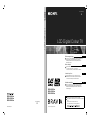 1
1
-
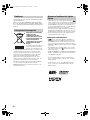 2
2
-
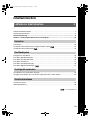 3
3
-
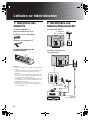 4
4
-
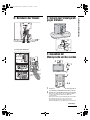 5
5
-
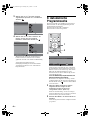 6
6
-
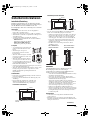 7
7
-
 8
8
-
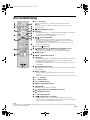 9
9
-
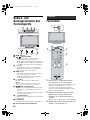 10
10
-
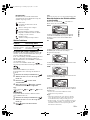 11
11
-
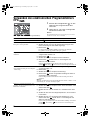 12
12
-
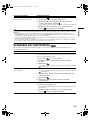 13
13
-
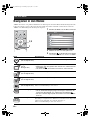 14
14
-
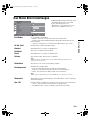 15
15
-
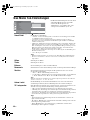 16
16
-
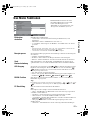 17
17
-
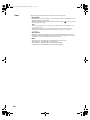 18
18
-
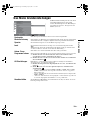 19
19
-
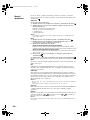 20
20
-
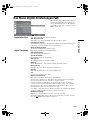 21
21
-
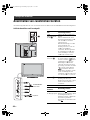 22
22
-
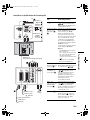 23
23
-
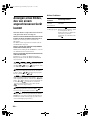 24
24
-
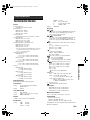 25
25
-
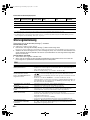 26
26
-
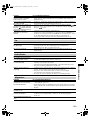 27
27
-
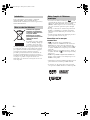 28
28
-
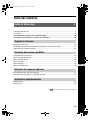 29
29
-
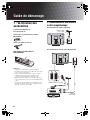 30
30
-
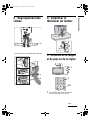 31
31
-
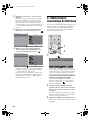 32
32
-
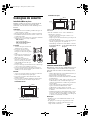 33
33
-
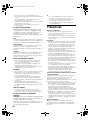 34
34
-
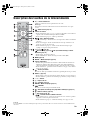 35
35
-
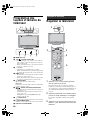 36
36
-
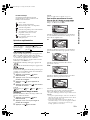 37
37
-
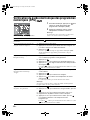 38
38
-
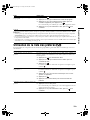 39
39
-
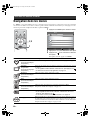 40
40
-
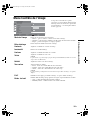 41
41
-
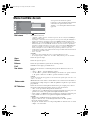 42
42
-
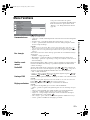 43
43
-
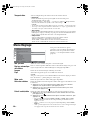 44
44
-
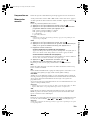 45
45
-
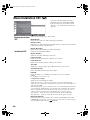 46
46
-
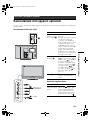 47
47
-
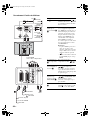 48
48
-
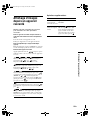 49
49
-
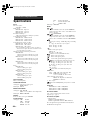 50
50
-
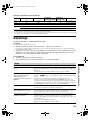 51
51
-
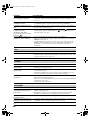 52
52
-
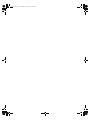 53
53
-
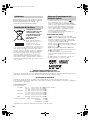 54
54
-
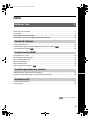 55
55
-
 56
56
-
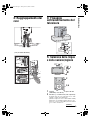 57
57
-
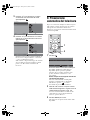 58
58
-
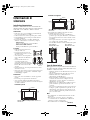 59
59
-
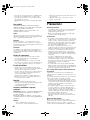 60
60
-
 61
61
-
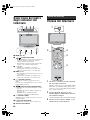 62
62
-
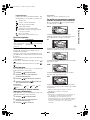 63
63
-
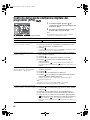 64
64
-
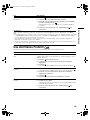 65
65
-
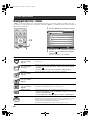 66
66
-
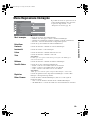 67
67
-
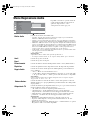 68
68
-
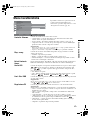 69
69
-
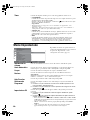 70
70
-
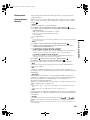 71
71
-
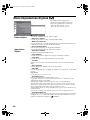 72
72
-
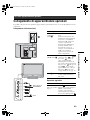 73
73
-
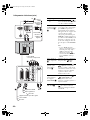 74
74
-
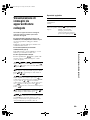 75
75
-
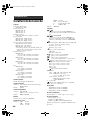 76
76
-
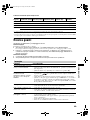 77
77
-
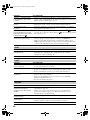 78
78
-
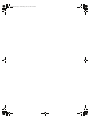 79
79
-
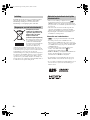 80
80
-
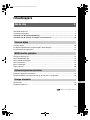 81
81
-
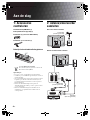 82
82
-
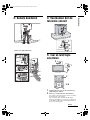 83
83
-
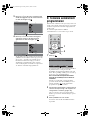 84
84
-
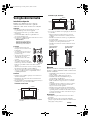 85
85
-
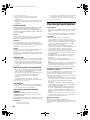 86
86
-
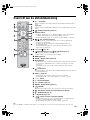 87
87
-
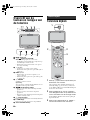 88
88
-
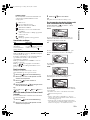 89
89
-
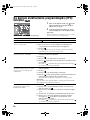 90
90
-
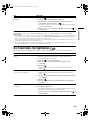 91
91
-
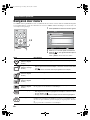 92
92
-
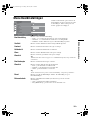 93
93
-
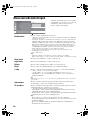 94
94
-
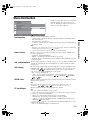 95
95
-
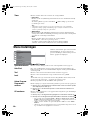 96
96
-
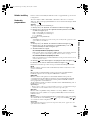 97
97
-
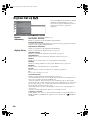 98
98
-
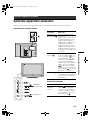 99
99
-
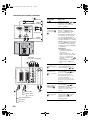 100
100
-
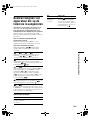 101
101
-
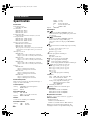 102
102
-
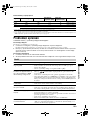 103
103
-
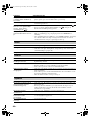 104
104
in andere talen
- italiano: Sony KDL-32U2530 Manuale del proprietario
- français: Sony KDL-32U2530 Le manuel du propriétaire
- Deutsch: Sony KDL-32U2530 Bedienungsanleitung
Gerelateerde papieren
-
Sony bravia kdl-20s2020 de handleiding
-
Sony KDL-15G2000 de handleiding
-
Sony KDL-15G2000 de handleiding
-
Sony bravia kdl-20b4030 de handleiding
-
Sony bravia kdl-20b4030 de handleiding
-
Sony kdl-26b4030e de handleiding
-
Sony KDL-26B4030 de handleiding
-
Sony bravia kdl-20s2020 Handleiding
-
Sony kdl 32v4200 de handleiding
-
Sony kdl 32v4200 de handleiding